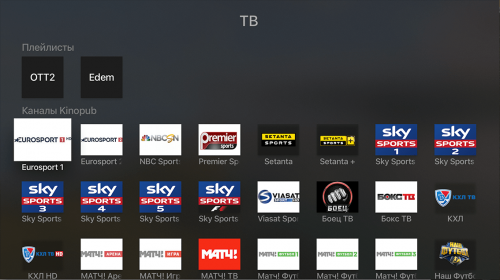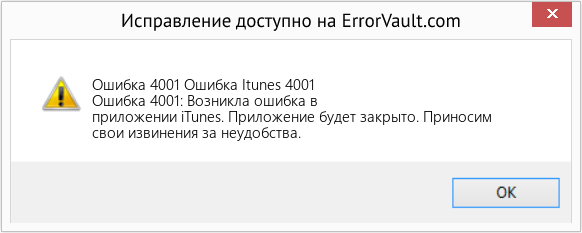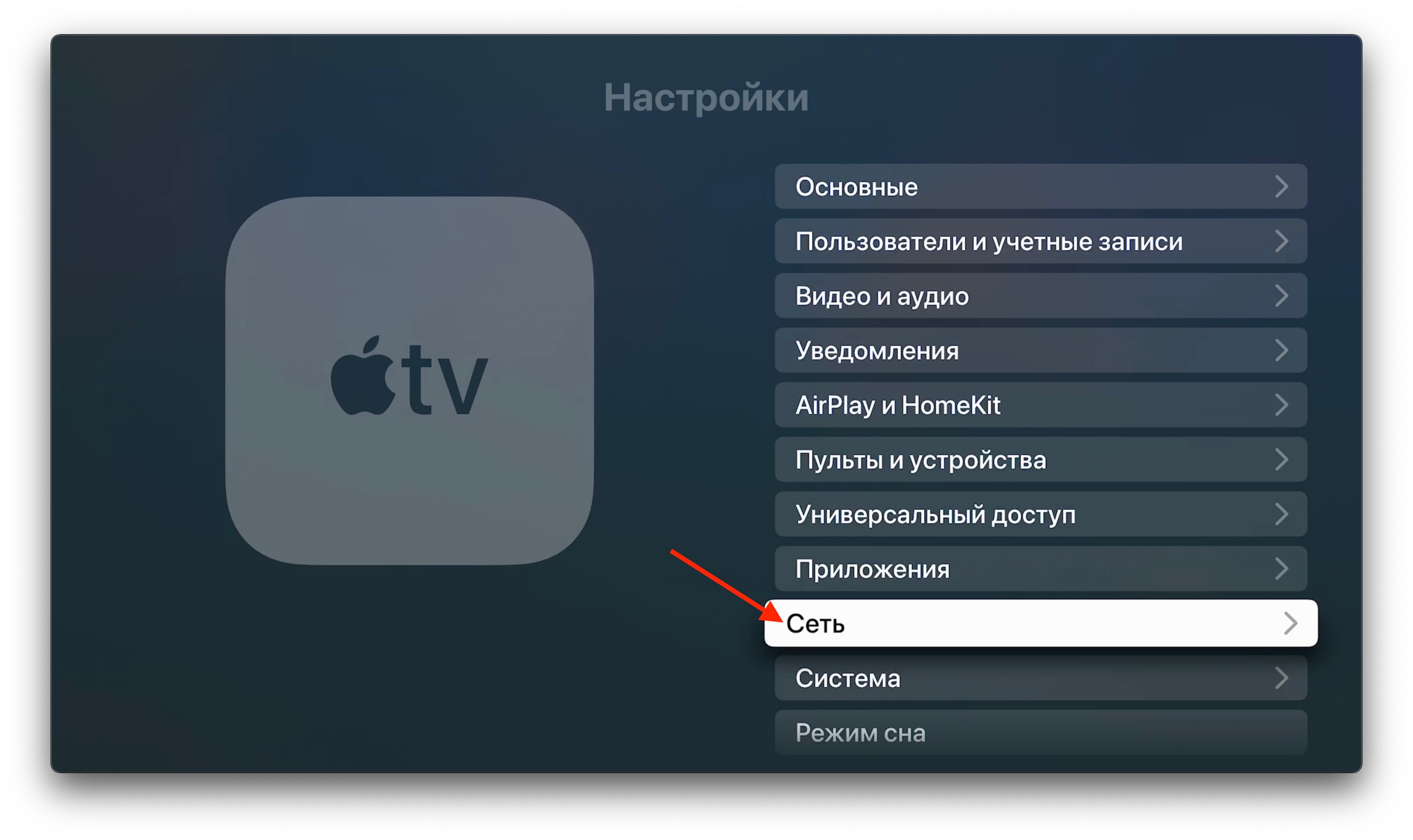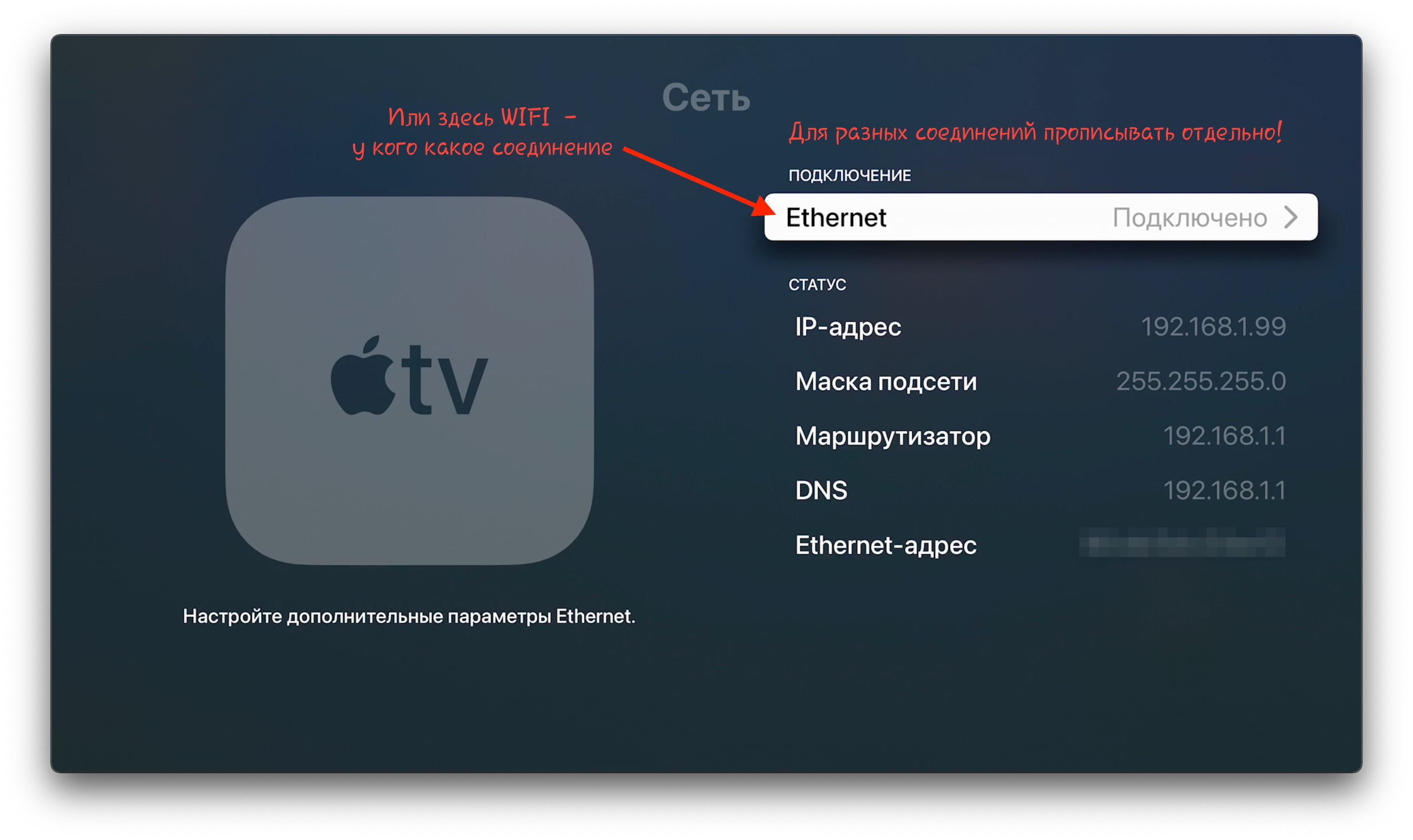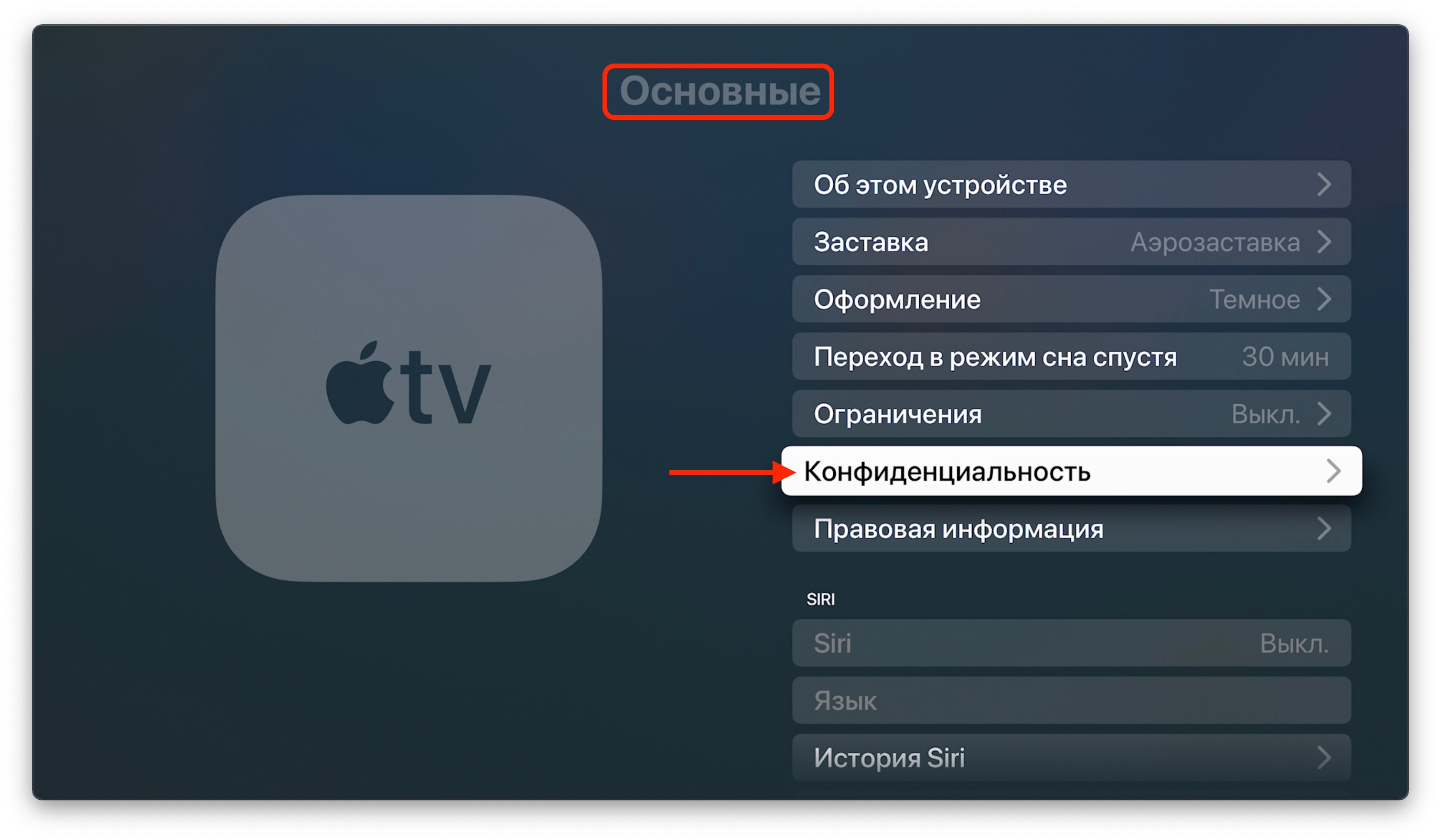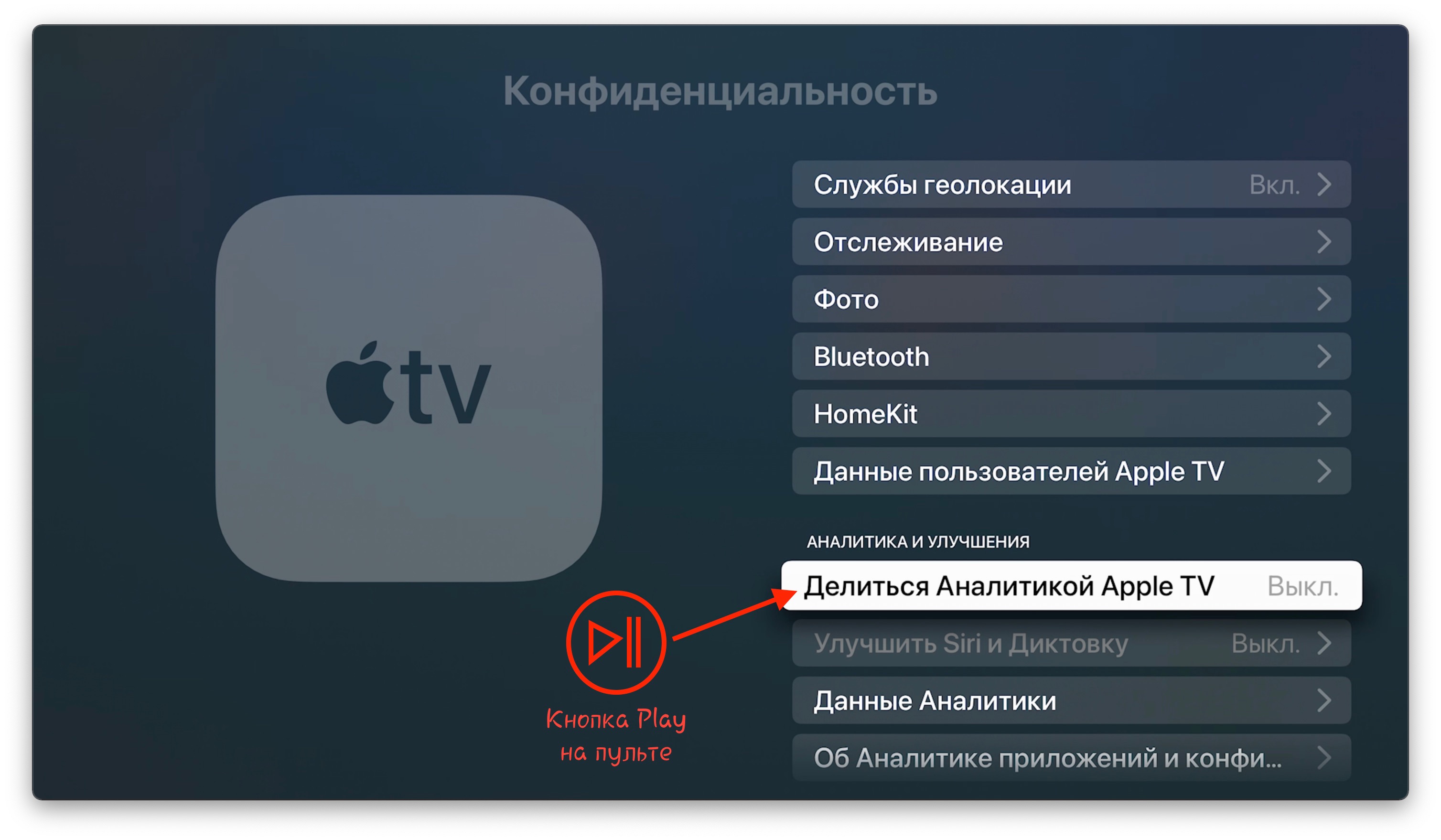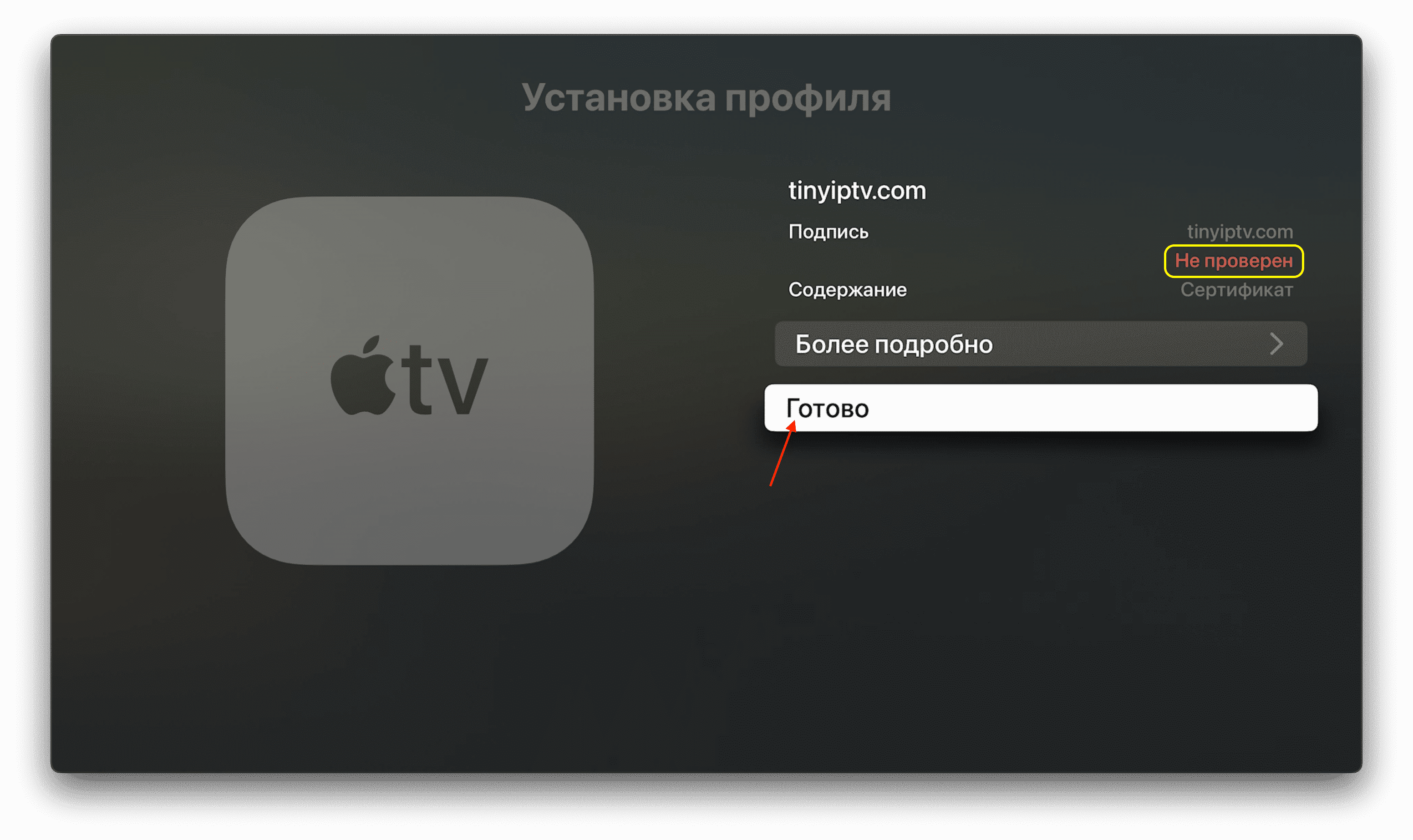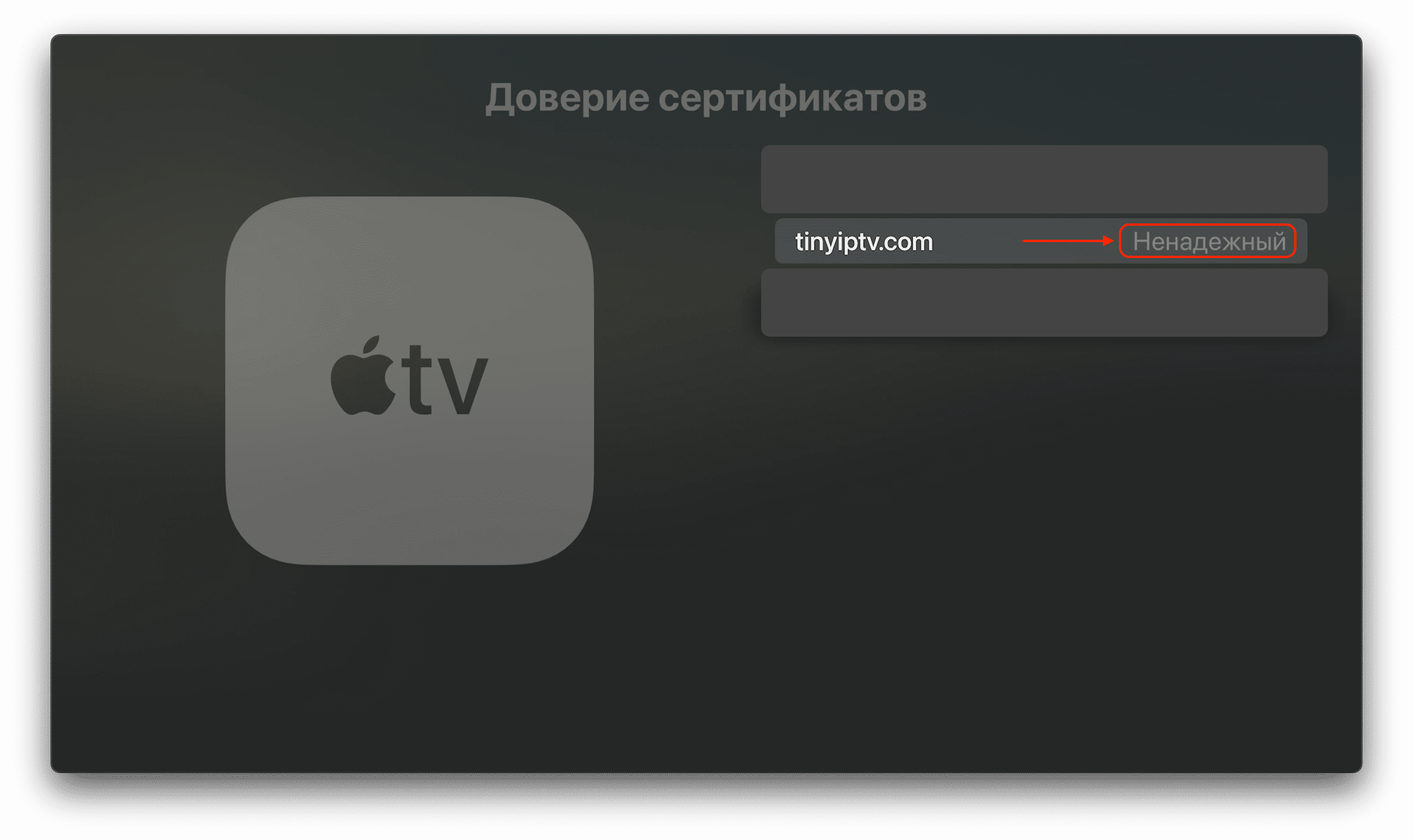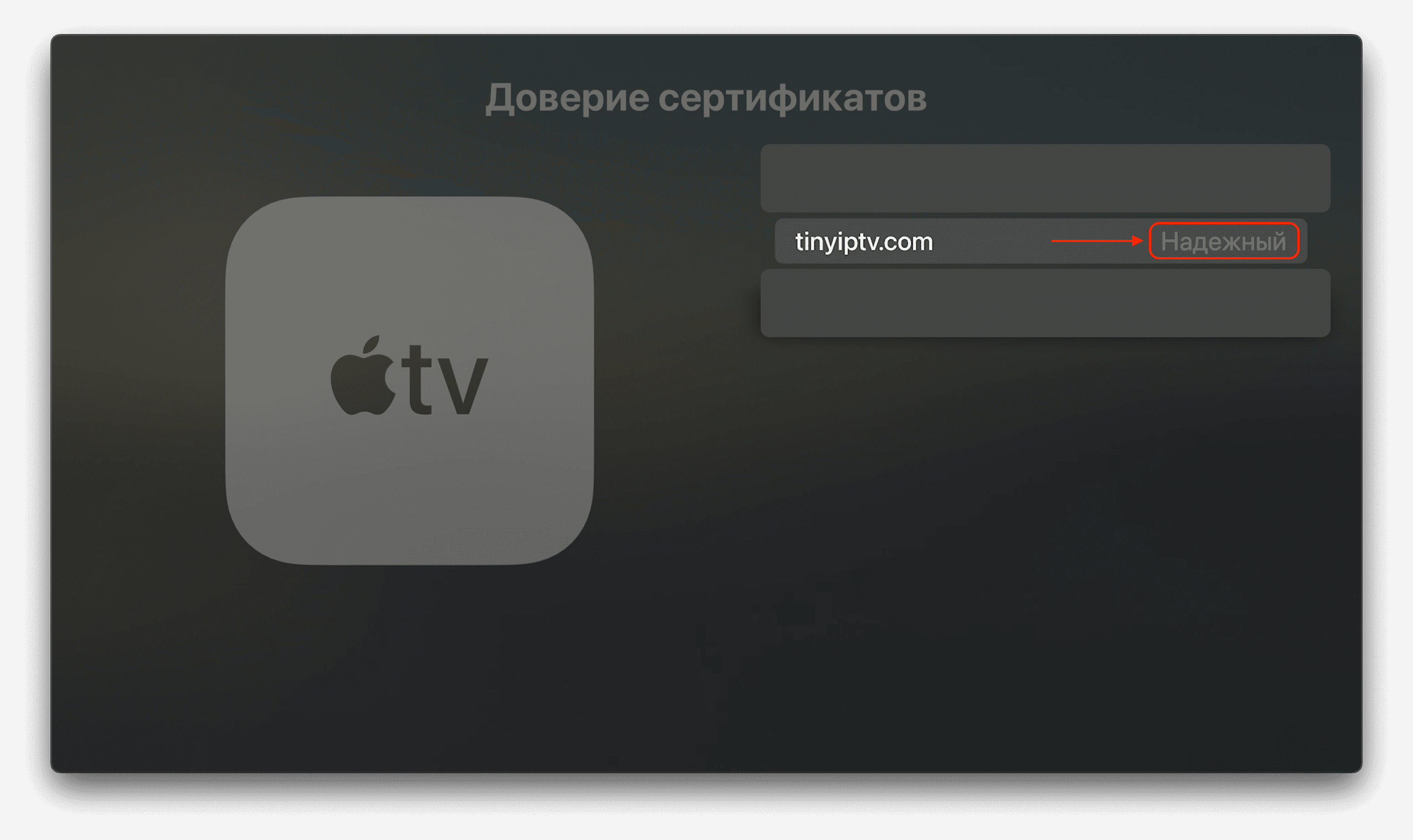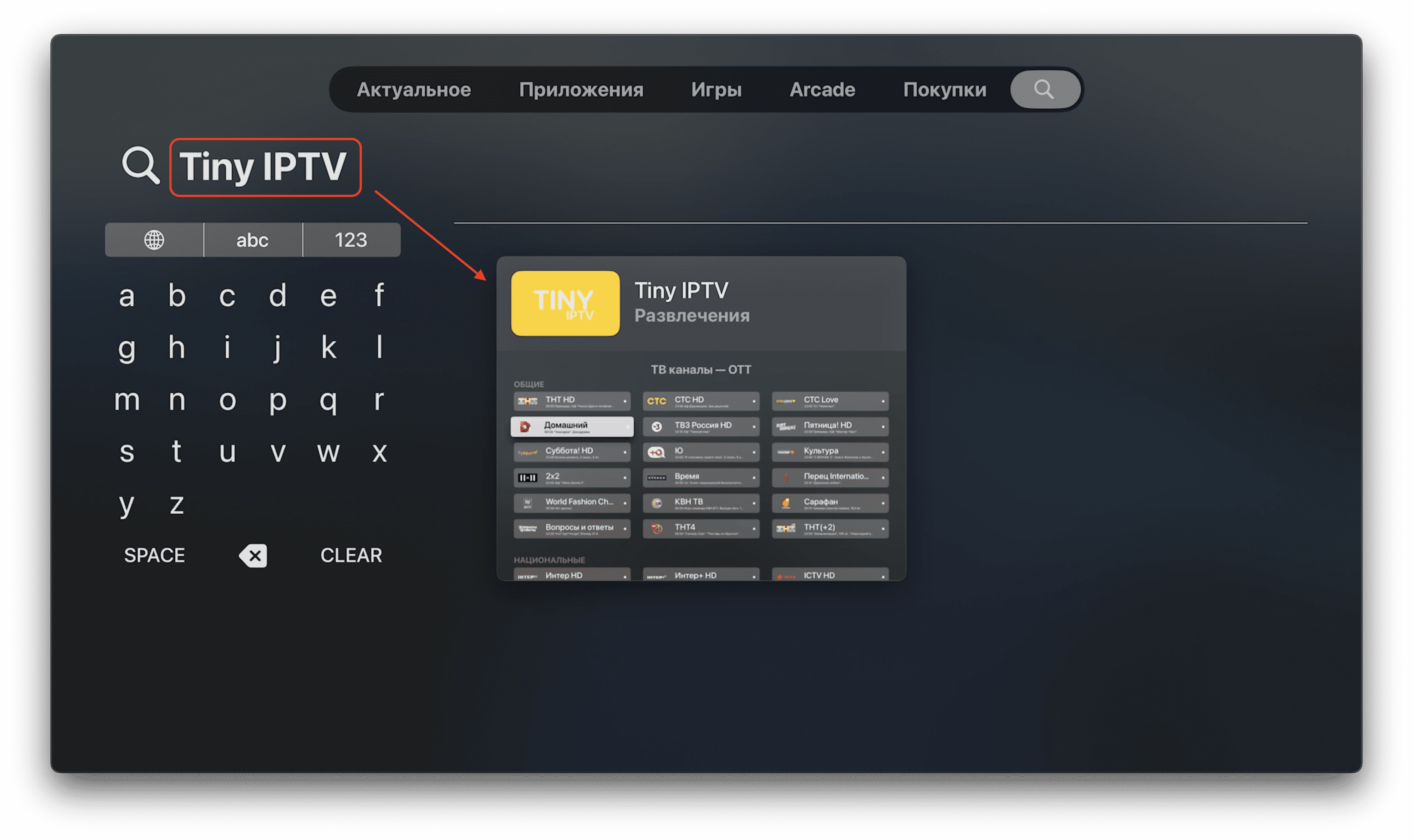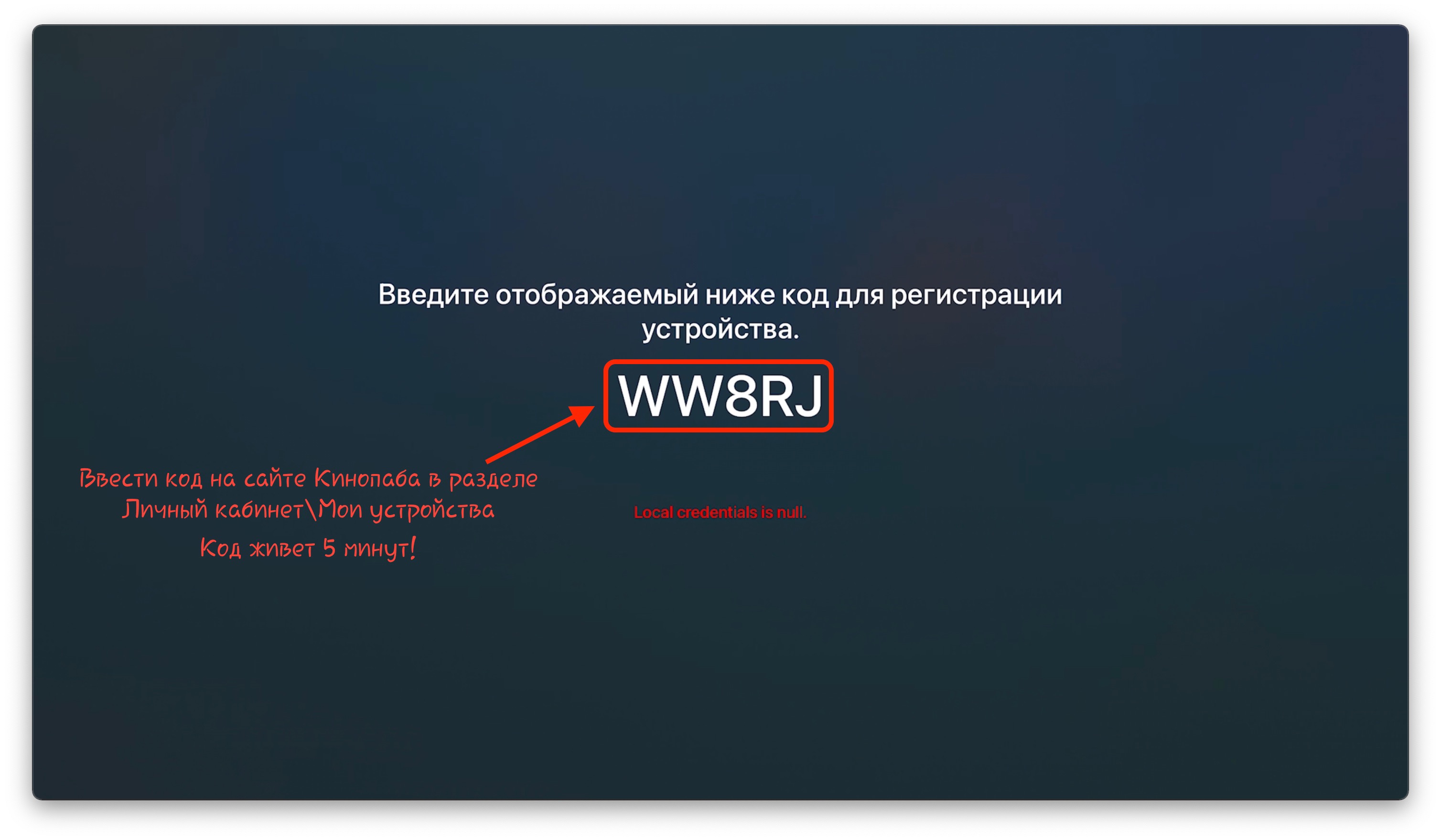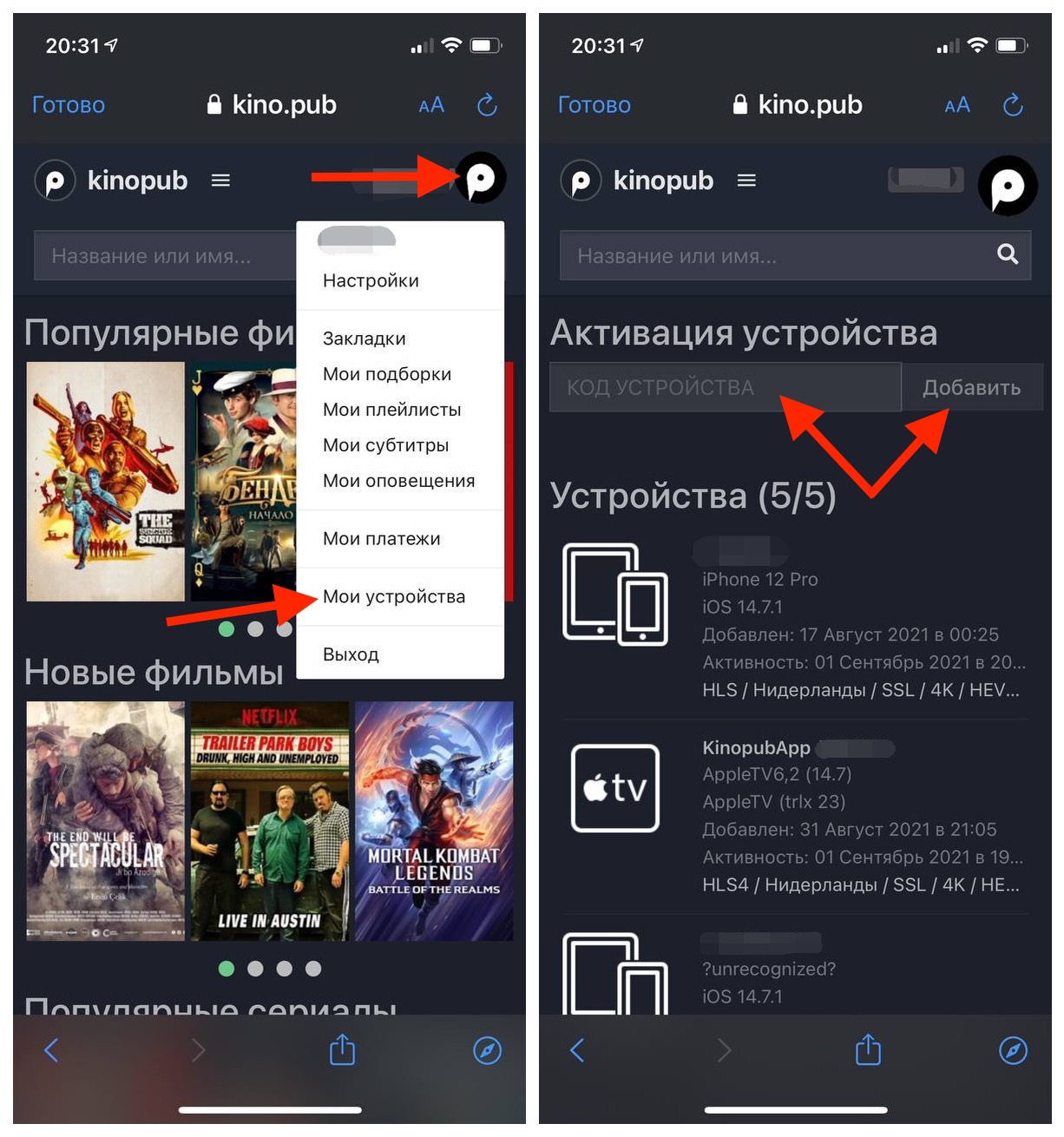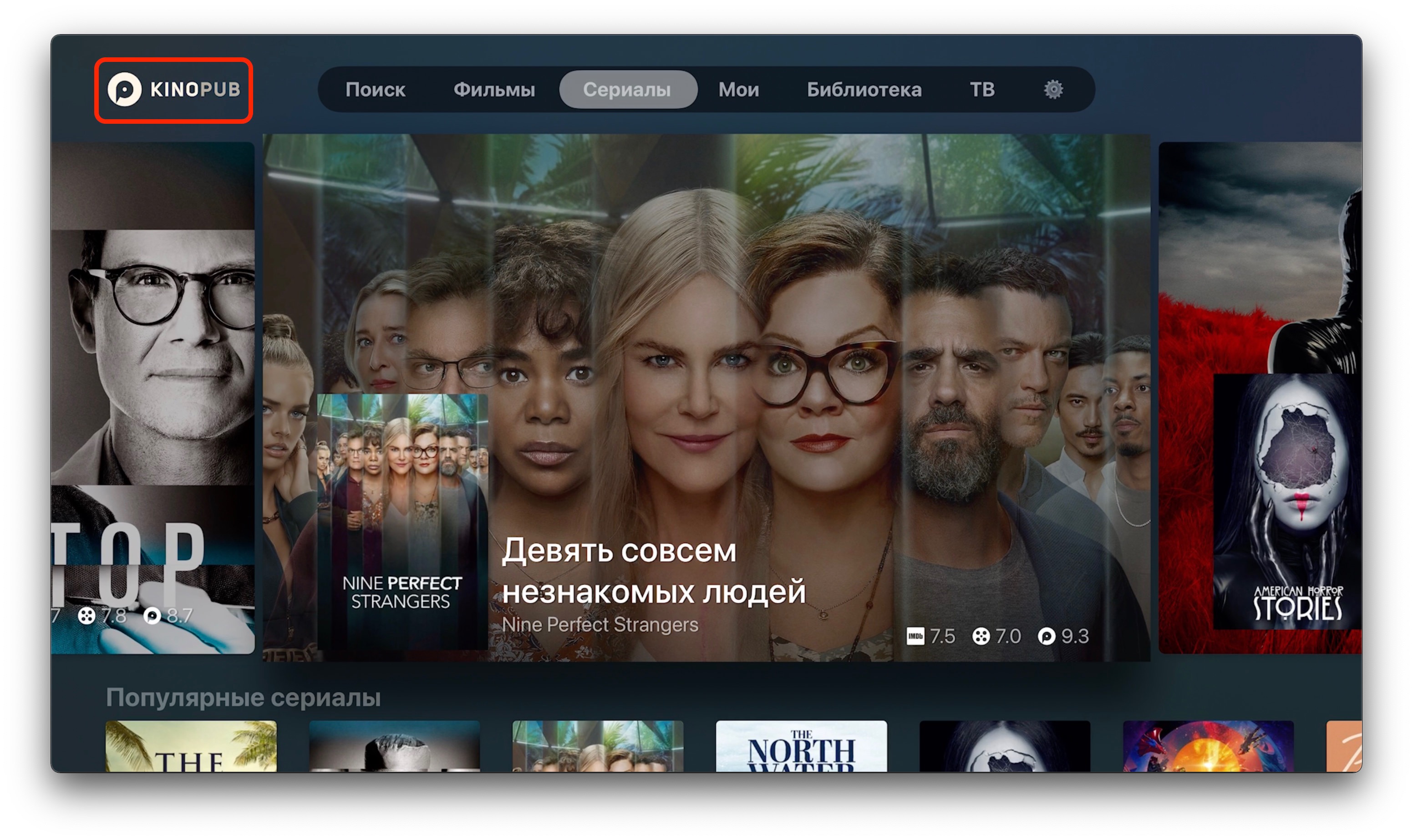Краткое описание:
Приложение позволяет пользоваться сервисом kino.pub.
KINOPUBer — деморолик
Основные возможности приложения:
— просмотр фильмов/сериалов, а также концертов, документальных фильмов, документальных сериалов и подборок;
— полный доступ к библиотеке фильмов с возможностью сортировок и фильтрации;
— просмотр информации по фильмам, трейлера, кадров, актёрского состава, комментариев, рейтингов;
— просмотр фильмографии каждого актёра с короткой биографией о нём;
— продолжение просмотра, просмотр всех серий одного сезона без остановки;
— быстрый просмотр по клику на «play» на постер фильма/сериала;
— создание/удаление закладок, а также добавление/удаление фильмов из них;
— просмотр списка недосмотренных серий, отмечание просмотра, быстрое отмечание по длинному тапу;
— просмотр информации о не вышедших сериях;
— просмотр ТВ, а также добавленных плейлистов (стабильно работает пока что только ОТТClub и EdemTV).
Языки: русский
Разработчик: Aleksey Zenin
Совместимость: Требуется tvOS 10.2 или более поздняя версия.
Группа в Telegram: KinopubApp (ATV4)
iTunes Store: itunes.apple.com/ru/app/kinopuber
Настройки для просмотра kino.pub:
Для того, чтобы воспользоваться списком описанных выше возможностей, необходимо заменить DNS на 092.053.127.103
При этом желательно сначала сменить DNS — потом установить приложение. Если после DNS у вас отображается «что-то не то», то удалите приложение и установите его заново.
Вопрос: В приложении кроме просмотра кадров ничего нет. Почему?
Ответ: У вас открылась ознакомительная версия. Для того, чтобы получить доступ ко всем возможностям необходимо заменить DNS на 092.053.127.103
При этом желательно сначала сменить DNS — потом установить приложение. Если после DNS у вас отображается «что-то не то», то удалите приложение и установите его заново.
На DNSе также настроен сервис ТОСАМОЕ (через подмену Young Hollywood)
В: DNS заменил. Просит ввести код. Ввожу код на сайте — пишет «Неверный код»
О: Для использования приложения необходим PRO-аккаунт на сервисе kino.pub. Проверьте оплачен ли у вас аккаунт
В: Прописал DNS в настройках, но загружается стандартное приложение.
О: Иногда провайдеры фильтруют DNS запросы на внешние сервера.
Проверить можно следующим образом — в консоли выполнить команды
nslookup
server 092.053.127.103
donatelloth.ru
Если в ответе не содержится адрес 092.053.127.103, звоните провайдеру, объясняйте ситуацию.
В: Нужен ли какой-либо сертификат (как с WWE, WSJ) для того, чтобы приложение работало?
О: Нет, нужна только настройка DNS
В: Будет ли работать на последних версиях tvOS
О: Да, приложение работает на последних версиях
В: Я не хочу терять доступ к другим сервисам, настроенным через DNS.
О: Подмена для данного приложения также настроена на DNS Тосамое — попробуйте использовать его 188.138.9.150
В: Я продвинутый пользователь и знаю на что способен мой роутер. Как мне сделать подмену без установки DNS вручную?
О: donatelloth.ru -> 092.053.127.103
В: Я всё проверил, переустанавливал приложение, звонил провайдеру. Но все равно не могу получить доступ к полным функциям. Что делать?
О: Проверьте, что роутер не использует «безопасный DNS» или «Яндекс DNS».
Версия 0.43 от 24.05.2017
— edem теперь работает тоже
— каналы теперь разбиваются по группам
— добавлено еще несколько «пиконов»
Вышла версия 0.42 от 23.05.2017
— изменен вид списка каналов
— добавлены некоторые иконки для каналов
— парсинг едема теперь корректный, но видео все равно не запускает
Сообщение отредактировал serjrodin — 10.09.17, 16:58
Источник
Как исправить ошибку iTunes 4001
| Номер ошибки: | Ошибка 4001 | |
| Название ошибки: | Itunes Error 4001 | |
| Описание ошибки: | Ошибка 4001: Возникла ошибка в приложении iTunes. Приложение будет закрыто. Приносим извинения за неудобства. | |
| Разработчик: | Apple Inc. | |
| Программное обеспечение: | iTunes | |
| Относится к: | Windows XP, Vista, 7, 8, 10, 11 |
Анализ «Itunes Error 4001»
Эксперты обычно называют «Itunes Error 4001» «ошибкой времени выполнения». Программисты работают через различные уровни отладки, пытаясь убедиться, что iTunes как можно ближе к безошибочным. К сожалению, инженеры являются людьми и часто могут делать ошибки во время тестирования, отсутствует ошибка 4001.
Пользователи iTunes могут столкнуться с ошибкой 4001, вызванной нормальным использованием приложения, которое также может читать как «Itunes Error 4001». Во время возникновения ошибки 4001 конечный пользователь может сообщить о проблеме в Apple Inc.. Затем они исправляют дефектные области кода и сделают обновление доступным для загрузки. Таким образом, в этих случаях разработчик выпустит обновление программы iTunes, чтобы исправить отображаемое сообщение об ошибке (и другие сообщенные проблемы).
Что запускает ошибку времени выполнения 4001?
В большинстве случаев вы увидите «Itunes Error 4001» во время загрузки iTunes. Проанализируем некоторые из наиболее распространенных причин ошибок ошибки 4001 во время выполнения:
Ошибка 4001 Crash — программа обнаружила ошибку 4001 из-за указанной задачи и завершила работу программы. Это возникает, когда iTunes не работает должным образом или не знает, какой вывод будет подходящим.
Утечка памяти «Itunes Error 4001» — ошибка 4001 утечка памяти приводит к тому, что iTunes использует все больше памяти, что делает ваш компьютер запуск медленнее и замедляет вывод системы. Это может быть вызвано неправильной конфигурацией программного обеспечения Apple Inc. или когда одна команда запускает цикл, который не может быть завершен.
Ошибка 4001 Logic Error — Логическая ошибка возникает, когда ПК производит неправильный вывод, даже когда пользователь вводит правильный вход. Неисправный исходный код Apple Inc. может привести к этим проблемам с обработкой ввода.
В большинстве случаев проблемы с файлами Itunes Error 4001 связаны с отсутствием или повреждением файла связанного iTunes вредоносным ПО или вирусом. Как правило, решить проблему позволяет получение новой копии файла Apple Inc., которая не содержит вирусов. Запуск сканирования реестра после замены файла, из-за которого возникает проблема, позволит очистить все недействительные файлы Itunes Error 4001, расширения файлов или другие ссылки на файлы, которые могли быть повреждены в результате заражения вредоносным ПО.
Классические проблемы Itunes Error 4001
Общие проблемы Itunes Error 4001, возникающие с iTunes:
- «Ошибка программы Itunes Error 4001. «
- «Ошибка программного обеспечения Win32: Itunes Error 4001»
- «Возникла ошибка в приложении Itunes Error 4001. Приложение будет закрыто. Приносим извинения за неудобства.»
- «Itunes Error 4001 не может быть найден. «
- «Itunes Error 4001 не может быть найден. «
- «Ошибка запуска программы: Itunes Error 4001.»
- «Itunes Error 4001 не выполняется. «
- «Ошибка Itunes Error 4001. «
- «Ошибка в пути к программному обеспечению: Itunes Error 4001. «
Проблемы ITunes Itunes Error 4001 возникают при установке, во время работы программного обеспечения, связанного с Itunes Error 4001, во время завершения работы или запуска или менее вероятно во время обновления операционной системы. Запись ошибок Itunes Error 4001 внутри iTunes имеет решающее значение для обнаружения неисправностей электронной Windows и ретрансляции обратно в Apple Inc. для параметров ремонта.
Itunes Error 4001 Истоки проблем
Большинство проблем Itunes Error 4001 связаны с отсутствующим или поврежденным Itunes Error 4001, вирусной инфекцией или недействительными записями реестра Windows, связанными с iTunes.
Более конкретно, данные ошибки Itunes Error 4001 могут быть вызваны следующими причинами:
- Поврежденная или недопустимая запись реестра Itunes Error 4001.
- Вирус или вредоносное ПО, которые повредили файл Itunes Error 4001 или связанные с iTunes программные файлы.
- Вредоносное удаление (или ошибка) Itunes Error 4001 другим приложением (не iTunes).
- Другое программное обеспечение, конфликтующее с iTunes, Itunes Error 4001 или общими ссылками.
- iTunes (Itunes Error 4001) поврежден во время загрузки или установки.
Совместима с Windows 2000, XP, Vista, 7, 8, 10 и 11
Источник
Ошибка при добавлении профиля 4001 apple tv
Настройка KinoPUB на Apple TV 4/4K
Временное решение для Apple TV 4/4K
1.Скачиваем приложение Qello (Stingray Qello: Watch Concerts) в Appstore
Приложение в AppStore
2. Нужно сконфигурировать DNS:
Переходим в Настройки > Сеть (Settings > Network)
Выбрать сеть, к которой подключен ваш Apple TV
Сменить Настройка DNS (Configure DNS) на Вручную (Manual),
указать 095.213.208.250 в качестве DNS
Если в роутере включён яндекс.днс или любой подобный сервис, поменяйте на
3. Теперь необходимо установить профиль:
Пойти в Настройки > Основные > Конфиденциальность
Прокрутить меню до пункта «Делиться анализом Apple TV» и нажать Play (не
выбор!) на пульте
Согласиться с предупреждением, выбрав «OK»
Ввести kino.pub/atv4 в качестве URL профиля и нажать Отправить (Submit).
Если выдает ошибку ввести 12abc.ru
4. Нужно выставить доверие для установленного сертификата:
Пойти в Настройки > Основные > Об этом устройстве > Доверие сертификатов.
Если данного раздела у вас нет, значит вы не добавили профиль из
предыдущего пункта инструкции.
Выбрать atv.package2.qello.com и нажать Продолжить, напротив сертификата
должна появится надпись Надежный.
Если был профиль 12abc.ru то подтвердить все 5 сертификатов.
5. Теперь вместо приложения Qello будет открываться интерфейс kino.pub
При первом запуске приложения Qello, появится код.
Вводим данный код в личный кабинет на сайте amedia.live
Личный кабинет региструется самостоятельно.
Прописал DNS в настройках, но загружается стандартное приложение
Очень часто встречается, что провайдеры фильтруют DNS запросы на внешние
сервера. Один из них «Акадо».
Проверить можно следующим образом — в консоли (cmd) на компьютере
Если в ответе не содержится адрес 178.62.32.66 — провайдер подменяет DNS
запросы. Можно попробовать позвонить провайдеру и попросить убрать
подмену для нашего DNS сервера
Источник
Question: Q: I got error message 4001 when trying to upload music to imatch
Posted on Sep 27, 2011 10:17 AM
Helpful answers
Yea I don’t know how this simple fix was discovered but thank you, it worked for me as well.. unbelievable how something so simple can resolve something that was so frustrating.
Nov 15, 2011 5:24 PM
THIS is the solution!! Everyone should do this. Fixed my problems on all of my Macs.
Nov 15, 2011 6:40 PM
There’s more to the conversation
Loading page content
Page content loaded
iMatch is in beta. You can’t discuss it in the public forums. Take this to the developers forums.
Sep 27, 2011 10:17 AM
iMatch is out of beta now (yeah!), but I am seeing this same error when trying to gather information about my iTunes library. Any idea if it just me or are others seeing 4001 error? Thanks, L
Nov 14, 2011 11:54 AM
I’m getting the same error, too.
Nov 14, 2011 12:34 PM
I am getting the same 4001 error when trying to enable iTunes Match on my library with about 5000 songs. I am running the GA version of iTunes 10.5.1 (42).
The error happens while «Waiting for Apple to delivery your iTunes Match results. «
Has anyone been able to get past this error ?
Nov 14, 2011 12:35 PM
Same here I am getting the same 4001 error.
Nov 14, 2011 12:44 PM
Same error here.
Nov 14, 2011 1:43 PM
Same error here. Anyone come up with a reason or solution?
Nov 14, 2011 2:09 PM
Not to sound like a broken record, but I too am having the same problem. I remember I was using iTunes previously as a developer. Now, I have everything updated completely and get that error when attempting to start iTunes match for the first time.
Screenshot:
Nov 14, 2011 2:30 PM
Just got it working. I updated Genius, oddly enough. Hope this works for some of you.
Nov 14, 2011 2:36 PM
Thanks for the tip Seckelberry. I’m not sure if it helped or not but I seem to have found a new bug. I updated Genius and then clicked the «Start» button again on the iTunes Match screen but instead of seeing the message «Waiting for Apple to delivery your iTunes Match results. » I saw «Waiting for Apple to deliver your Genius results. » and then once delivered the match process did nto continue. I tried stop and start again but had the same result that iTunes as updating Genius instead of Match. Odd. I restarted iTunes and am trying the match again.
I also reenabled iTune Match on the computer I used during the beta and that got past the point where 4001 error had occured my iMac.
Nov 14, 2011 3:07 PM
Deauthorize your computer and then reauthorize it.
Click «Store» > deauthorize
It work for me at least on OS X. I was having the same problem until I did this.
Источник
Ошибка при добавлении профиля 4001 apple tv
Краткое описание:
Приложение позволяет пользоваться сервисом kino.pub.
KINOPUBer — деморолик
Основные возможности приложения:
— просмотр фильмов/сериалов, а также концертов, документальных фильмов, документальных сериалов и подборок;
— полный доступ к библиотеке фильмов с возможностью сортировок и фильтрации;
— просмотр информации по фильмам, трейлера, кадров, актёрского состава, комментариев, рейтингов;
— просмотр фильмографии каждого актёра с короткой биографией о нём;
— продолжение просмотра, просмотр всех серий одного сезона без остановки;
— быстрый просмотр по клику на «play» на постер фильма/сериала;
— создание/удаление закладок, а также добавление/удаление фильмов из них;
— просмотр списка недосмотренных серий, отмечание просмотра, быстрое отмечание по длинному тапу;
— просмотр информации о не вышедших сериях;
— просмотр ТВ, а также добавленных плейлистов (стабильно работает пока что только ОТТClub и EdemTV).
Языки: русский
Разработчик: Aleksey Zenin
Совместимость: Требуется tvOS 10.2 или более поздняя версия.
Группа в Telegram: KinopubApp (ATV4)
iTunes Store: itunes.apple.com/ru/app/kinopuber
Настройки для просмотра kino.pub:
Для того, чтобы воспользоваться списком описанных выше возможностей, необходимо заменить DNS на 092.053.127.103
При этом желательно сначала сменить DNS — потом установить приложение. Если после DNS у вас отображается «что-то не то», то удалите приложение и установите его заново.
Вопрос: В приложении кроме просмотра кадров ничего нет. Почему?
Ответ: У вас открылась ознакомительная версия. Для того, чтобы получить доступ ко всем возможностям необходимо заменить DNS на 092.053.127.103
При этом желательно сначала сменить DNS — потом установить приложение. Если после DNS у вас отображается «что-то не то», то удалите приложение и установите его заново.
На DNSе также настроен сервис ТОСАМОЕ (через подмену Young Hollywood)
В: DNS заменил. Просит ввести код. Ввожу код на сайте — пишет «Неверный код»
О: Для использования приложения необходим PRO-аккаунт на сервисе kino.pub. Проверьте оплачен ли у вас аккаунт
В: Прописал DNS в настройках, но загружается стандартное приложение.
О: Иногда провайдеры фильтруют DNS запросы на внешние сервера.
Проверить можно следующим образом — в консоли выполнить команды
nslookup
server 092.053.127.103
donatelloth.ru
Если в ответе не содержится адрес 092.053.127.103, звоните провайдеру, объясняйте ситуацию.
В: Нужен ли какой-либо сертификат (как с WWE, WSJ) для того, чтобы приложение работало?
О: Нет, нужна только настройка DNS
В: Будет ли работать на последних версиях tvOS
О: Да, приложение работает на последних версиях
В: Я не хочу терять доступ к другим сервисам, настроенным через DNS.
О: Подмена для данного приложения также настроена на DNS Тосамое — попробуйте использовать его 188.138.9.150
В: Я продвинутый пользователь и знаю на что способен мой роутер. Как мне сделать подмену без установки DNS вручную?
О: donatelloth.ru -> 092.053.127.103
В: Я всё проверил, переустанавливал приложение, звонил провайдеру. Но все равно не могу получить доступ к полным функциям. Что делать?
О: Проверьте, что роутер не использует «безопасный DNS» или «Яндекс DNS».
Версия 0.43 от 24.05.2017
— edem теперь работает тоже
— каналы теперь разбиваются по группам
— добавлено еще несколько «пиконов»
Вышла версия 0.42 от 23.05.2017
— изменен вид списка каналов
— добавлены некоторые иконки для каналов
— парсинг едема теперь корректный, но видео все равно не запускает
Сообщение отредактировал serjrodin — 10.09.17, 16:58
Источник
Как исправить время выполнения Ошибка 4001 Ошибка Itunes 4001
В этой статье представлена ошибка с номером Ошибка 4001, известная как Ошибка Itunes 4001, описанная как Ошибка 4001: Возникла ошибка в приложении iTunes. Приложение будет закрыто. Приносим свои извинения за неудобства.
О программе Runtime Ошибка 4001
Время выполнения Ошибка 4001 происходит, когда iTunes дает сбой или падает во время запуска, отсюда и название. Это не обязательно означает, что код был каким-то образом поврежден, просто он не сработал во время выполнения. Такая ошибка появляется на экране в виде раздражающего уведомления, если ее не устранить. Вот симптомы, причины и способы устранения проблемы.
Определения (Бета)
Здесь мы приводим некоторые определения слов, содержащихся в вашей ошибке, в попытке помочь вам понять вашу проблему. Эта работа продолжается, поэтому иногда мы можем неправильно определить слово, так что не стесняйтесь пропустить этот раздел!
- Itunes — фирменное приложение Apple для цифрового медиаплеера.
Симптомы Ошибка 4001 — Ошибка Itunes 4001
Ошибки времени выполнения происходят без предупреждения. Сообщение об ошибке может появиться на экране при любом запуске %программы%. Фактически, сообщение об ошибке или другое диалоговое окно может появляться снова и снова, если не принять меры на ранней стадии.
Возможны случаи удаления файлов или появления новых файлов. Хотя этот симптом в основном связан с заражением вирусом, его можно отнести к симптомам ошибки времени выполнения, поскольку заражение вирусом является одной из причин ошибки времени выполнения. Пользователь также может столкнуться с внезапным падением скорости интернет-соединения, но, опять же, это не всегда так.
(Только для примера)
Причины Ошибка Itunes 4001 — Ошибка 4001
При разработке программного обеспечения программисты составляют код, предвидя возникновение ошибок. Однако идеальных проектов не бывает, поскольку ошибки можно ожидать даже при самом лучшем дизайне программы. Глюки могут произойти во время выполнения программы, если определенная ошибка не была обнаружена и устранена во время проектирования и тестирования.
Ошибки во время выполнения обычно вызваны несовместимостью программ, запущенных в одно и то же время. Они также могут возникать из-за проблем с памятью, плохого графического драйвера или заражения вирусом. Каким бы ни был случай, проблему необходимо решить немедленно, чтобы избежать дальнейших проблем. Ниже приведены способы устранения ошибки.
Методы исправления
Ошибки времени выполнения могут быть раздражающими и постоянными, но это не совсем безнадежно, существует возможность ремонта. Вот способы сделать это.
Если метод ремонта вам подошел, пожалуйста, нажмите кнопку upvote слева от ответа, это позволит другим пользователям узнать, какой метод ремонта на данный момент работает лучше всего.
Обратите внимание: ни ErrorVault.com, ни его авторы не несут ответственности за результаты действий, предпринятых при использовании любого из методов ремонта, перечисленных на этой странице — вы выполняете эти шаги на свой страх и риск.
Метод 1 — Закройте конфликтующие программы
Когда вы получаете ошибку во время выполнения, имейте в виду, что это происходит из-за программ, которые конфликтуют друг с другом. Первое, что вы можете сделать, чтобы решить проблему, — это остановить эти конфликтующие программы.
- Откройте диспетчер задач, одновременно нажав Ctrl-Alt-Del. Это позволит вам увидеть список запущенных в данный момент программ.
- Перейдите на вкладку «Процессы» и остановите программы одну за другой, выделив каждую программу и нажав кнопку «Завершить процесс».
- Вам нужно будет следить за тем, будет ли сообщение об ошибке появляться каждый раз при остановке процесса.
- Как только вы определите, какая программа вызывает ошибку, вы можете перейти к следующему этапу устранения неполадок, переустановив приложение.
Метод 2 — Обновите / переустановите конфликтующие программы
Использование панели управления
- В Windows 7 нажмите кнопку «Пуск», затем нажмите «Панель управления», затем «Удалить программу».
- В Windows 8 нажмите кнопку «Пуск», затем прокрутите вниз и нажмите «Дополнительные настройки», затем нажмите «Панель управления»> «Удалить программу».
- Для Windows 10 просто введите «Панель управления» в поле поиска и щелкните результат, затем нажмите «Удалить программу».
- В разделе «Программы и компоненты» щелкните проблемную программу и нажмите «Обновить» или «Удалить».
- Если вы выбрали обновление, вам просто нужно будет следовать подсказке, чтобы завершить процесс, однако, если вы выбрали «Удалить», вы будете следовать подсказке, чтобы удалить, а затем повторно загрузить или использовать установочный диск приложения для переустановки. программа.
Использование других методов
- В Windows 7 список всех установленных программ можно найти, нажав кнопку «Пуск» и наведя указатель мыши на список, отображаемый на вкладке. Вы можете увидеть в этом списке утилиту для удаления программы. Вы можете продолжить и удалить с помощью утилит, доступных на этой вкладке.
- В Windows 10 вы можете нажать «Пуск», затем «Настройка», а затем — «Приложения».
- Прокрутите вниз, чтобы увидеть список приложений и функций, установленных на вашем компьютере.
- Щелкните программу, которая вызывает ошибку времени выполнения, затем вы можете удалить ее или щелкнуть Дополнительные параметры, чтобы сбросить приложение.
Метод 3 — Обновите программу защиты от вирусов или загрузите и установите последнюю версию Центра обновления Windows.
Заражение вирусом, вызывающее ошибку выполнения на вашем компьютере, необходимо немедленно предотвратить, поместить в карантин или удалить. Убедитесь, что вы обновили свою антивирусную программу и выполнили тщательное сканирование компьютера или запустите Центр обновления Windows, чтобы получить последние определения вирусов и исправить их.
Метод 4 — Переустановите библиотеки времени выполнения
Вы можете получить сообщение об ошибке из-за обновления, такого как пакет MS Visual C ++, который может быть установлен неправильно или полностью. Что вы можете сделать, так это удалить текущий пакет и установить новую копию.
- Удалите пакет, выбрав «Программы и компоненты», найдите и выделите распространяемый пакет Microsoft Visual C ++.
- Нажмите «Удалить» в верхней части списка и, когда это будет сделано, перезагрузите компьютер.
- Загрузите последний распространяемый пакет от Microsoft и установите его.
Метод 5 — Запустить очистку диска
Вы также можете столкнуться с ошибкой выполнения из-за очень нехватки свободного места на вашем компьютере.
- Вам следует подумать о резервном копировании файлов и освобождении места на жестком диске.
- Вы также можете очистить кеш и перезагрузить компьютер.
- Вы также можете запустить очистку диска, открыть окно проводника и щелкнуть правой кнопкой мыши по основному каталогу (обычно это C
- Щелкните «Свойства», а затем — «Очистка диска».
Метод 6 — Переустановите графический драйвер
Если ошибка связана с плохим графическим драйвером, вы можете сделать следующее:
- Откройте диспетчер устройств и найдите драйвер видеокарты.
- Щелкните правой кнопкой мыши драйвер видеокарты, затем нажмите «Удалить», затем перезагрузите компьютер.
Метод 7 — Ошибка выполнения, связанная с IE
Если полученная ошибка связана с Internet Explorer, вы можете сделать следующее:
- Сбросьте настройки браузера.
- В Windows 7 вы можете нажать «Пуск», перейти в «Панель управления» и нажать «Свойства обозревателя» слева. Затем вы можете перейти на вкладку «Дополнительно» и нажать кнопку «Сброс».
- Для Windows 8 и 10 вы можете нажать «Поиск» и ввести «Свойства обозревателя», затем перейти на вкладку «Дополнительно» и нажать «Сброс».
- Отключить отладку скриптов и уведомления об ошибках.
- В том же окне «Свойства обозревателя» можно перейти на вкладку «Дополнительно» и найти пункт «Отключить отладку сценария».
- Установите флажок в переключателе.
- Одновременно снимите флажок «Отображать уведомление о каждой ошибке сценария», затем нажмите «Применить» и «ОК», затем перезагрузите компьютер.
Если эти быстрые исправления не работают, вы всегда можете сделать резервную копию файлов и запустить восстановление на вашем компьютере. Однако вы можете сделать это позже, когда перечисленные здесь решения не сработают.
Другие языки:
How to fix Error 4001 (Itunes Error 4001) — Error 4001: iTunes has encountered a problem and needs to close. We are sorry for the inconvenience.
Wie beheben Fehler 4001 (iTunes-Fehler 4001) — Fehler 4001: iTunes hat ein Problem festgestellt und muss geschlossen werden. Wir entschuldigen uns für die Unannehmlichkeiten.
Come fissare Errore 4001 (Errore di iTunes 4001) — Errore 4001: iTunes ha riscontrato un problema e deve essere chiuso. Ci scusiamo per l’inconveniente.
Hoe maak je Fout 4001 (Itunes-fout 4001) — Fout 4001: iTunes heeft een probleem ondervonden en moet worden afgesloten. Excuses voor het ongemak.
Comment réparer Erreur 4001 (Erreur iTunes 4001) — Erreur 4001 : iTunes a rencontré un problème et doit se fermer. Nous sommes désolés du dérangement.
어떻게 고치는 지 오류 4001 (아이튠즈 오류 4001) — 오류 4001: iTunes에 문제가 발생해 닫아야 합니다. 불편을 끼쳐드려 죄송합니다.
Como corrigir o Erro 4001 (Erro 4001 do Itunes) — Erro 4001: O iTunes encontrou um problema e precisa fechar. Lamentamos o inconveniente.
Hur man åtgärdar Fel 4001 (Itunes fel 4001) — Fel 4001: iTunes har stött på ett problem och måste avslutas. Vi är ledsna för besväret.
Jak naprawić Błąd 4001 (Błąd iTunes 4001) — Błąd 4001: iTunes napotkał problem i musi zostać zamknięty. Przepraszamy za niedogodności.
Cómo arreglar Error 4001 (Error 4001 de iTunes) — Error 4001: iTunes ha detectado un problema y debe cerrarse. Lamentamos las molestias.
(Только для примера)
Причины Ошибка Itunes 4001 — Ошибка 4001
При разработке программного обеспечения программисты составляют код, предвидя возникновение ошибок. Однако идеальных проектов не бывает, поскольку ошибки можно ожидать даже при самом лучшем дизайне программы. Глюки могут произойти во время выполнения программы, если определенная ошибка не была обнаружена и устранена во время проектирования и тестирования.
Ошибки во время выполнения обычно вызваны несовместимостью программ, запущенных в одно и то же время. Они также могут возникать из-за проблем с памятью, плохого графического драйвера или заражения вирусом. Каким бы ни был случай, проблему необходимо решить немедленно, чтобы избежать дальнейших проблем. Ниже приведены способы устранения ошибки.
Методы исправления
Ошибки времени выполнения могут быть раздражающими и постоянными, но это не совсем безнадежно, существует возможность ремонта. Вот способы сделать это.
Если метод ремонта вам подошел, пожалуйста, нажмите кнопку upvote слева от ответа, это позволит другим пользователям узнать, какой метод ремонта на данный момент работает лучше всего.
Обратите внимание: ни ErrorVault.com, ни его авторы не несут ответственности за результаты действий, предпринятых при использовании любого из методов ремонта, перечисленных на этой странице — вы выполняете эти шаги на свой страх и риск.
Метод 1 — Закройте конфликтующие программы
Когда вы получаете ошибку во время выполнения, имейте в виду, что это происходит из-за программ, которые конфликтуют друг с другом. Первое, что вы можете сделать, чтобы решить проблему, — это остановить эти конфликтующие программы.
- Откройте диспетчер задач, одновременно нажав Ctrl-Alt-Del. Это позволит вам увидеть список запущенных в данный момент программ.
- Перейдите на вкладку «Процессы» и остановите программы одну за другой, выделив каждую программу и нажав кнопку «Завершить процесс».
- Вам нужно будет следить за тем, будет ли сообщение об ошибке появляться каждый раз при остановке процесса.
- Как только вы определите, какая программа вызывает ошибку, вы можете перейти к следующему этапу устранения неполадок, переустановив приложение.
Метод 2 — Обновите / переустановите конфликтующие программы
Использование панели управления
- В Windows 7 нажмите кнопку «Пуск», затем нажмите «Панель управления», затем «Удалить программу».
- В Windows 8 нажмите кнопку «Пуск», затем прокрутите вниз и нажмите «Дополнительные настройки», затем нажмите «Панель управления»> «Удалить программу».
- Для Windows 10 просто введите «Панель управления» в поле поиска и щелкните результат, затем нажмите «Удалить программу».
- В разделе «Программы и компоненты» щелкните проблемную программу и нажмите «Обновить» или «Удалить».
- Если вы выбрали обновление, вам просто нужно будет следовать подсказке, чтобы завершить процесс, однако, если вы выбрали «Удалить», вы будете следовать подсказке, чтобы удалить, а затем повторно загрузить или использовать установочный диск приложения для переустановки. программа.
Использование других методов
- В Windows 7 список всех установленных программ можно найти, нажав кнопку «Пуск» и наведя указатель мыши на список, отображаемый на вкладке. Вы можете увидеть в этом списке утилиту для удаления программы. Вы можете продолжить и удалить с помощью утилит, доступных на этой вкладке.
- В Windows 10 вы можете нажать «Пуск», затем «Настройка», а затем — «Приложения».
- Прокрутите вниз, чтобы увидеть список приложений и функций, установленных на вашем компьютере.
- Щелкните программу, которая вызывает ошибку времени выполнения, затем вы можете удалить ее или щелкнуть Дополнительные параметры, чтобы сбросить приложение.
Метод 3 — Обновите программу защиты от вирусов или загрузите и установите последнюю версию Центра обновления Windows.
Заражение вирусом, вызывающее ошибку выполнения на вашем компьютере, необходимо немедленно предотвратить, поместить в карантин или удалить. Убедитесь, что вы обновили свою антивирусную программу и выполнили тщательное сканирование компьютера или запустите Центр обновления Windows, чтобы получить последние определения вирусов и исправить их.
Метод 4 — Переустановите библиотеки времени выполнения
Вы можете получить сообщение об ошибке из-за обновления, такого как пакет MS Visual C ++, который может быть установлен неправильно или полностью. Что вы можете сделать, так это удалить текущий пакет и установить новую копию.
- Удалите пакет, выбрав «Программы и компоненты», найдите и выделите распространяемый пакет Microsoft Visual C ++.
- Нажмите «Удалить» в верхней части списка и, когда это будет сделано, перезагрузите компьютер.
- Загрузите последний распространяемый пакет от Microsoft и установите его.
Метод 5 — Запустить очистку диска
Вы также можете столкнуться с ошибкой выполнения из-за очень нехватки свободного места на вашем компьютере.
- Вам следует подумать о резервном копировании файлов и освобождении места на жестком диске.
- Вы также можете очистить кеш и перезагрузить компьютер.
- Вы также можете запустить очистку диска, открыть окно проводника и щелкнуть правой кнопкой мыши по основному каталогу (обычно это C
- Щелкните «Свойства», а затем — «Очистка диска».
Метод 6 — Переустановите графический драйвер
Если ошибка связана с плохим графическим драйвером, вы можете сделать следующее:
- Откройте диспетчер устройств и найдите драйвер видеокарты.
- Щелкните правой кнопкой мыши драйвер видеокарты, затем нажмите «Удалить», затем перезагрузите компьютер.
Метод 7 — Ошибка выполнения, связанная с IE
Если полученная ошибка связана с Internet Explorer, вы можете сделать следующее:
- Сбросьте настройки браузера.
- В Windows 7 вы можете нажать «Пуск», перейти в «Панель управления» и нажать «Свойства обозревателя» слева. Затем вы можете перейти на вкладку «Дополнительно» и нажать кнопку «Сброс».
- Для Windows 8 и 10 вы можете нажать «Поиск» и ввести «Свойства обозревателя», затем перейти на вкладку «Дополнительно» и нажать «Сброс».
- Отключить отладку скриптов и уведомления об ошибках.
- В том же окне «Свойства обозревателя» можно перейти на вкладку «Дополнительно» и найти пункт «Отключить отладку сценария».
- Установите флажок в переключателе.
- Одновременно снимите флажок «Отображать уведомление о каждой ошибке сценария», затем нажмите «Применить» и «ОК», затем перезагрузите компьютер.
Если эти быстрые исправления не работают, вы всегда можете сделать резервную копию файлов и запустить восстановление на вашем компьютере. Однако вы можете сделать это позже, когда перечисленные здесь решения не сработают.
Другие языки:
How to fix Error 4001 (Itunes Error 4001) — Error 4001: iTunes has encountered a problem and needs to close. We are sorry for the inconvenience.
Wie beheben Fehler 4001 (iTunes-Fehler 4001) — Fehler 4001: iTunes hat ein Problem festgestellt und muss geschlossen werden. Wir entschuldigen uns für die Unannehmlichkeiten.
Come fissare Errore 4001 (Errore di iTunes 4001) — Errore 4001: iTunes ha riscontrato un problema e deve essere chiuso. Ci scusiamo per l’inconveniente.
Hoe maak je Fout 4001 (Itunes-fout 4001) — Fout 4001: iTunes heeft een probleem ondervonden en moet worden afgesloten. Excuses voor het ongemak.
Comment réparer Erreur 4001 (Erreur iTunes 4001) — Erreur 4001 : iTunes a rencontré un problème et doit se fermer. Nous sommes désolés du dérangement.
어떻게 고치는 지 오류 4001 (아이튠즈 오류 4001) — 오류 4001: iTunes에 문제가 발생해 닫아야 합니다. 불편을 끼쳐드려 죄송합니다.
Como corrigir o Erro 4001 (Erro 4001 do Itunes) — Erro 4001: O iTunes encontrou um problema e precisa fechar. Lamentamos o inconveniente.
Hur man åtgärdar Fel 4001 (Itunes fel 4001) — Fel 4001: iTunes har stött på ett problem och måste avslutas. Vi är ledsna för besväret.
Jak naprawić Błąd 4001 (Błąd iTunes 4001) — Błąd 4001: iTunes napotkał problem i musi zostać zamknięty. Przepraszamy za niedogodności.
Cómo arreglar Error 4001 (Error 4001 de iTunes) — Error 4001: iTunes ha detectado un problema y debe cerrarse. Lamentamos las molestias.
Об авторе: Фил Харт является участником сообщества Microsoft с 2010 года. С текущим количеством баллов более 100 000 он внес более 3000 ответов на форумах Microsoft Support и создал почти 200 новых справочных статей в Technet Wiki.
Следуйте за нами:
Последнее обновление:
09/07/22 09:54 : Пользователь Android проголосовал за то, что метод восстановления 1 работает для него.
Рекомендуемый инструмент для ремонта:
Этот инструмент восстановления может устранить такие распространенные проблемы компьютера, как синие экраны, сбои и замораживание, отсутствующие DLL-файлы, а также устранить повреждения от вредоносных программ/вирусов и многое другое путем замены поврежденных и отсутствующих системных файлов.
ШАГ 1:
Нажмите здесь, чтобы скачать и установите средство восстановления Windows.
ШАГ 2:
Нажмите на Start Scan и позвольте ему проанализировать ваше устройство.
ШАГ 3:
Нажмите на Repair All, чтобы устранить все обнаруженные проблемы.
СКАЧАТЬ СЕЙЧАС
Совместимость
Требования
1 Ghz CPU, 512 MB RAM, 40 GB HDD
Эта загрузка предлагает неограниченное бесплатное сканирование ПК с Windows. Полное восстановление системы начинается от $19,95.
ID статьи: ACX05344RU
Применяется к: Windows 10, Windows 8.1, Windows 7, Windows Vista, Windows XP, Windows 2000
Совет по увеличению скорости #87
Отключить живые плитки в Windows 10:
Если вы находите функцию отображения живых плиток в Windows 10 немного странной, вы всегда можете легко отключить их. Эта необычная функция может потреблять много ресурсов и требует, чтобы меню «Пуск» оставалось открытым, чтобы вы могли видеть обновления в реальном времени. Отключите их по одному или используйте редактор групповой политики, чтобы закрыть все сразу.
Нажмите здесь, чтобы узнать о другом способе ускорения работы ПК под управлением Windows
Если с айфон и MacBook, затруднений практически нет, то с ТВ-приставкой производителя дела обстоят не так гладко. Разберем основную ошибку Apple TV – При загрузке контента произошел сбой.
В современном мире техника Apple занимает лидирующие позиции по мобильным устройствам. Компания производит не только мобильные гаджеты, но и полноценные компьютеры и лэптопы, в том числе Эппл ТВ. Но к сожалению, идеальной техники не бывает.
Содержание
- Распространенные ошибки и способы их устранения
- Сбои при работе с приложениями
- При загрузке контента произошел сбой. Попробуйте снова
- Приставка работает медленно и не справляется с многозадачностью
- Приставка не включается, нет звука и видео
- Нет звука
- Нет видео
- Не работает пульт
- Заключение
- Видео
Распространенные ошибки и способы их устранения
Wi-Fi (Error 3905) – самая распространенная ошибка у многих пользователей этого девайса. Если при загрузке контента произошел сбой, то на это есть ряд причин:
- Неправильные установки Wi-Fi или LAN (dhcp сервер не выдает адрес, или dns неверно определяет адрес сайта или сервера).
- Устройство не находит сеть.
- Телеприставка подключается к Wi-Fi, но интернета нет.
- Постоянные разрывы Wi-Fi соединения (роутер расположен далеко или за толстой стеной).
Этот инструмент восстановления может устранить такие распространенные проблемы компьютера, как синие экраны, сбои и замораживание, отсутствующие DLL-файлы, а также устранить повреждения от вредоносных программ/вирусов и многое другое путем замены поврежденных и отсутствующих системных файлов.
ШАГ 1:
Нажмите здесь, чтобы скачать и установите средство восстановления Windows.
ШАГ 2:
Нажмите на Start Scan и позвольте ему проанализировать ваше устройство.
ШАГ 3:
Нажмите на Repair All, чтобы устранить все обнаруженные проблемы.
СКАЧАТЬ СЕЙЧАС
Совместимость
Требования
1 Ghz CPU, 512 MB RAM, 40 GB HDD
Эта загрузка предлагает неограниченное бесплатное сканирование ПК с Windows. Полное восстановление системы начинается от $19,95.
ID статьи: ACX05344RU
Применяется к: Windows 10, Windows 8.1, Windows 7, Windows Vista, Windows XP, Windows 2000
Совет по увеличению скорости #87
Отключить живые плитки в Windows 10:
Если вы находите функцию отображения живых плиток в Windows 10 немного странной, вы всегда можете легко отключить их. Эта необычная функция может потреблять много ресурсов и требует, чтобы меню «Пуск» оставалось открытым, чтобы вы могли видеть обновления в реальном времени. Отключите их по одному или используйте редактор групповой политики, чтобы закрыть все сразу.
Нажмите здесь, чтобы узнать о другом способе ускорения работы ПК под управлением Windows
Если с айфон и MacBook, затруднений практически нет, то с ТВ-приставкой производителя дела обстоят не так гладко. Разберем основную ошибку Apple TV – При загрузке контента произошел сбой.
В современном мире техника Apple занимает лидирующие позиции по мобильным устройствам. Компания производит не только мобильные гаджеты, но и полноценные компьютеры и лэптопы, в том числе Эппл ТВ. Но к сожалению, идеальной техники не бывает.
Содержание
- Распространенные ошибки и способы их устранения
- Сбои при работе с приложениями
- При загрузке контента произошел сбой. Попробуйте снова
- Приставка работает медленно и не справляется с многозадачностью
- Приставка не включается, нет звука и видео
- Нет звука
- Нет видео
- Не работает пульт
- Заключение
- Видео
Распространенные ошибки и способы их устранения
Wi-Fi (Error 3905) – самая распространенная ошибка у многих пользователей этого девайса. Если при загрузке контента произошел сбой, то на это есть ряд причин:
- Неправильные установки Wi-Fi или LAN (dhcp сервер не выдает адрес, или dns неверно определяет адрес сайта или сервера).
- Устройство не находит сеть.
- Телеприставка подключается к Wi-Fi, но интернета нет.
- Постоянные разрывы Wi-Fi соединения (роутер расположен далеко или за толстой стеной).
Устранить неисправность возможно, для начала рекомендуем проверить IP-адрес. Для этого необходимо проделать некоторые шаги:
- Необходимо зайти в настройки Эппл TV, выбрать «Основные» и нажать на строку «Сеть».
- Если IP-адрес не отображается, то следует выключить оборудование на минуту, затем включить и еще раз проверить наличие адреса. Если данная рекомендация не устранила наличие ошибки, следует отключить WI-FI роутер, и через несколько минут, включить. В 99% случаев это помогают устранить конфликт видеопроигрывателя и роутера. Официальный сайт компании рекомендует те же действия.
- Когда IP-адрес отображается верно, а интернета нет, то может быть только одна проблема: сигнал WI-FI сети слишком слабый и видеопроигрыватель находится далеко от маршрутизатора. Необходимо подключить Эппл TV напрямую, посредством Ethernet-кабеля от роутера. Либо переместить оборудование ближе к роутеру, чтобы уровень сигнала был стабильным.
Сбои при работе с приложениями
Бывают случаи, что игры или фильмы на ТВ-приставке притормаживают или вовсе зависают. Такое бывает и в мобильный телефонах, поэтому способы устранения для обоих видов техники идентичны. Лучшее решение – свернуть задачу, а потом закрыть её. Для этого нажмите на кнопку домой, а после сворачивания приложения нажмите уже дважды на ту же кнопку. В выпадающем списке необходимо сделать движение снизу вверх на пульте Siri Remote. Перезапустив игру или документ, ошибок быть не должно. При сворачивании система начинает тратить наименьшее количество ресурсов, поэтому процесс закрытия произойдет намного быстрее.
Еще одной причиной может стать перегрузка ОЗУ.
Оперативная память устройства – очень важная вещь, от которой зависит быстродействие в целом, поэтому не стоит забывать о регулярной очистке приложений из «диспетчера задач». Скорей всего, одновременно открыто большое количество утилит и прибор уже физически не способен с ними справиться. Необходимо закрыть все программы и оставить только нужную. Скорость системы повысится в несколько раз. Соблюдая данные рекомендации можно избежать зависания при работе с Apple TV.
При загрузке контента произошел сбой. Попробуйте снова
Одна из старейших и быстро решаемых проблем. Есть несколько вариантов:
- Перезагрузка;
- Почистить «куки» во встроенном браузере;
- Очистить память, удалив мусор и освободив место (требуется 200-300 мегабайт свободного места в постоянной памяти);
- Обновить ПО через главное меню;
- Купить новое устройство 4-ого поколения.
После такого, сбои при загрузке контента уйдут в прошлое.
Приставка работает медленно и не справляется с многозадачностью
Как показывает практика, через 2–3 года после использования мобильной техники и ТВ-оборудования, если не проводить обслуживание, можно получить серьезное функциональное торможение. Функционирование многозадачности начинает ограничиваться одним-двумя приложениями. Ситуация решается двумя способами: механическим и с помощью самой системы.
- Механическим способом такая ситуация устраняется, если почистить оборудование от пыли и заменить термопасту на электронных компонентах (процессоре, модуле памяти, блоке питания). Если почистить технику можно в домашних условиях, то замену термопасты лучше производить в сертифицированных центрах. После таких нетрудных действий гаджет обретает «вторую жизнь» и прослужить еще долгие годы.
- Операционная система Apple TV может стать причиной торможений и нестабильной работы системы. Для того чтобы устранить торможения, стоит «жестко» перезагрузить приставку, с помощью Siri Remote. Для данного действия нужно удерживать кнопки Menu+Home. Индикатор даст сигнал и лампочка начнет непрерывно мигать.
После принудительной перезагрузки и сброса до заводских параметров, гаджет начинает работать сравнительно быстрее, чем до этого.
Приставка не включается, нет звука и видео
Для начала проверьте правильность подключения к ТВ, вот эта статья в помощь.
Если не включается приставка, то зачастую причина кроется в физических повреждениях или плохом контакте проводников. Например, шнур питания неплотно прилегает к разъему. В этом случае нужно убедиться, что индикаторы состояния активен. Если же индикатор не горит, то следует выполнить несколько действий:
- Подключить Эппл ТВ к другой розетке;
- Отсоединить питание на одну минуту, затем снова подключить;
После проделанных действий приставка заработала, но изображения нет, то стоит проверить кабель HDMI. Стоит переключить кабель в другой порт, а затем переключить телевизор на активный порт. В большинстве случаев ошибка устраняется.
Если не помогает – скорей всего сгорел блок питания, расположенный внутри корпуса. Поможет только замена на новый БП, но сделать это под силу только сертифицированному мастеру.
Нет звука
Отсутствие звука зачастую решается простой перезагрузкой телевизора и приставки Apple TV. После перезагрузки звук должен восстановиться. Если же и этот пункт не помог, то следует обратиться в сервисный центр. Скорее всего, вышли из строя электронные модули в результате скачка напряжения или падения с высоты.
Нет видео
Если воспроизведение видео невозможно, стоит обратить внимание на HDMI кабель.
- Проверьте что телевизор включен на HDMI источнике.
- Поправьте кабель в разъеме, есть вероятность изображение восстановится.
- Зачастую неисправность образуется из-за механического воздействия на кабель – перегиб, залом, кошка перегрызла и другое. Здесь поможет только замена на новый.
Не работает пульт
Пульт дистанционного управления – сложный механизм, но проблемы с его неработоспособностью вполне типичны.
Первым делом проверяйте батарейки!
В 90% замена питающих элементов (круглая батарейка CR2032) в случае с Apple Remote, и зарядка аккумуляторов (обычным Lightning-USB кабелем) Apple TV Remote решают проблему.
Если замена не помогла, пробуем такой вариант:
Для проверки устройства необходимо в настройках перейти во вкладку «Пульты ДУ». Рекомендуем сделать это с помощью IPhone или IPad, скачав предварительно соответствующее приложение.
При отсутствии девайса в этом пункте меню – пробуем сбросить настройки пульта. Комбинация клавиш Menu+Увеличение Громкости выполняет сброс настроек. Теперь запускаем поиск и ПДУ должен отобразиться в списке. Производим связку по инструкции.
Заключение
В современном мире сложные технические устройства способны выполнять сотни различных задач. Неисправности возникают из-за длительного использования и отсутствия обслуживания. Если не удается подключиться к Эппл ТВ или же возникают проблемы с аудио и видео, тормозит система – рекомендации специалистов помогают решить небольшие проблемы. Использование таких рекомендаций, как минимум экономит время на походы в сервисные центры и упрощает жизнь обычному пользователю.
Видео
( 1 оценка, среднее 5 из 5 )
Прежде чем пытаться исправлять ошибки, возникающие в приложении, стоит знать причину их возникновения. Как правило, во всплывающем окне содержится краткая информация о случившейся неполадке. Все возможные сбои в работе системы интернет банка распределяются по группам. Каждой из которой присваивается свой код. Ранее мы рассматривали похожие случаи, связанные с ошибкой 01-01, а также с кодом 20-01. В большинстве случаев владельцы аккаунтов в силах разобраться с ними самостоятельно.
Код ошибки 40 01 указывает на плохое или отсутствующее соединение с сервером банка. То есть проблема кроется в подключении к глобальной сети. Поскольку, Сбербанк Онлайн функционирует в структуре клиент-сервер, то его безотказная работа напрямую зависит от исправного канала связи между девайсом клиента и оборудованием кредитного учреждения.
Способы прошивки
Безусловно, для такой сложной процедуры, как установка операционной системы «Андроид» в смартфоны и планшеты, необходимо применение специализированных программных инструментов — утилит-прошивальщиков. Несмотря на то что есть способы прошивки, не подразумевающие использования Windows-приложений, а работающие с памятью практически напрямую (например, ADB и Fastboot) или осуществляющие манипуляции прямо из Android, без подключения девайса к ПК, самым популярным методом проведения прошивки MTK-устройств является фирменное приложение, созданное программистами Mediatek – SP Flash Tool. Именно об этой замечательной программе пойдет речь ниже. Более подробно остановимся на ошибках «Флештула», которые могут помешать достижению нужного пользователю результата, то есть безупречно работающего смартфона или планшета.
Причины возникновения сообщения с кодом 40-01.
Итак, данное окно появляется, когда клиентское приложение не может соединится с главным серверным устройством. Но все было бы намного проще, если бы не множественные предпосылки сетевых неисправностей. В свою очередь наиболее распространены следующие варианты:
Неисправен мобильный телефон абонента:
- Отключен Wi-Fi, а также передача мобильных данных;
- Аппаратная поломка модуля беспроводной связи;
- Установлена версия ПО Сбербанка, которая больше не поддерживается;
- Устройство заражено троянами или иными вредоносными программами;
- Работу приложения банка блокируют сторонние утилиты.
Неисправен интернет шлюз:
- Сетевое устройство (роутер, точка доступа и т.д.) «зависло» или имеет некорректные настройки;
- Firewall или proxy-сервер блокирует порты 9443 и 443, необходимые для нормальной работы приложения.
Услуги доступа в интернет не оплачены:
- Если абонент подключается к сети с использованием мобильного интернета, то нулевой, а также отрицательный баланс могут стать причиной приостановки предоставления соответствующих услуг.
- Если для выхода в интернет служит канал сервис провайдера, то в случае просроченной абонентской платы доступ может быть «заморожен».
Ошибка 4001 Xiaomi: как решить эту проблему
Итак, самый популярный способ решения проблемы — оформление заявки на получение статуса дизайнера. Он с легкостью присваивается любому девайсу от xiaomi. Для этого:
- Находим официальный сайт дизайнеров. Обязательно следует посетить страницу на оригинальном языке (китайский или английский).
- Жмем на иконку «Login now». Здесь откроется страница, куда требуется ввести данные для входа.
- Выбираем клавишу «Индивидуальный дизайнер» (англ. – individual designer). Здесь потребуется заполнить поля информацией: имя, фамилию, прикрепить фото, а также ввести иную требуемую информацию. Крайне не рекомендуется вместо собственной фотографии загружать изображение животных, природы и т. д. Каждый запрос обрабатывается вручную и шанс одобрения такой заявки будет небольшой.
- После заполнения полей кликните клавишу зеленого цвета, расположенную в нижней части страницы.
- При положительном результате на адрес e-mail придет сообщение о присвоении статуса дизайнера. После одобрения заявки сторонние приложения будут ставиться без ошибки.
Если стандартные способы не сработали, рекомендуется обновить версию ПО мобильного устройства. Если же проблема возникла после обновления, то порядок действий прямо противоположный: требуется «откатить» смартфон до предыдущей версии операционной системы.
Как исправить код ошибки 40 01?
Как видно, в отличие от ошибок 60-02 и 30-02, которые могут возникать из-за сбоев в работе информационных систем банка, код ошибки 40 01 в Сбербанк Онлайн появляется исключительно из-за «накладок» на стороне пользователя. Чтобы устранить данную неполадку можно придерживаться такой последовательности действий:
1. Проверить оплачены ли услуги связи. А именно, пополнен ли баланс телефона или внесены ли деньги на счет по договору с провайдером.
2. Включить модуль Wi-Fi и подключиться к беспроводной сети. Убедиться в наличии свободного доступа во «всемирную паутину».
3. Перезагрузить маршрутизатор и проверить его настройки. В частности, не заблокированы ли в целях безопасности какие-либо порты.
4. Попробовать войти в личный кабинет с другого устройства, а также по возможности через другой тип соединения (мобильный интернет, другой роутер и т.д.). Стоить следить за уровнем сигнала. Если он слабый, то лучше сменить местоположение поближе к его источнику.
5. Запустить проверку устройства на вирусы. Кроме того, лучше делать это последовательно двумя-тремя разными антивирусными программами. Поскольку, один вариант не всегда распознает все угрозы.
6. Временно отключить все сторонние программы, влияющие на работу сети.
7. Очистить кэш мобильного приложения.
8. Переустановить Сбербанк Онлайн на телефоне.
Как исправить ошибку 4000 Xiaomi?
Есть 3 эффективных способа, один из них должен помочь.
Метод 1: разрешаем сохранять темы в память смартфона
Довольно часто возникает ошибка загрузки 4000 потому, что Xiaomi сохраняет темы на SD карту. Стоит помнить, что они всегда должны устанавливаться именно в память телефона.
Чтобы изменить место для хранения, нужно:
- Открыть встроенное приложение «Темы».
- Найти вверху дисплея, на главном экране, надпись «Получить больше бесплатных тем» и нажать на нее.
- Кликнуть по синей иконке с человечком для авторизации на подгрузившейся странице.
- После откроется «Мой аккаунт». Нужно пролистать до самого конца и найти кнопку «Настройки».
- В настройках убрать отметку рядом с пунктом «Сохранять на SD карту».
После этого снова можно переходить в приложение и устанавливаться пронравившуюся из предложенных тем.
Метод 2: удаляем или устанавливаем обновление для приложения «Темы»
Стоит помнить о том, что для корректной работы приложений и самого смартфона необходимо регулярно проверять наличие обновлений и устанавливать их. Чтобы узнать версию программы и то, необходимо ли ей закачка новых улучшений стоит:
- Перейти в настройки смартфона.
- Выбрать пункт «Обновление компонентов». В кружочке появится количество, показывающее, сколько приложений требуют обновления.
- Теперь нужно найти программу Themes. Если возле нее светится кнопка «Открыть», то обновления не нужны. Если же появится надпись «Обновить», то необходимо кликнуть по ней и дождаться загрузки.
Также обновления могли установиться некорректно, поэтому их нужно удалить, а после – установить заново.
Инструкция:
- Войти в настройки и выбрать раздел «Все приложения».
- Найти и открыть стандартное приложение «Темы».
- Кликнуть по кнопке «Удалить обновления» и подтвердить действия.
В результате, все новые улучшения будут удалены. Подключившись к стабильному интеренту стоит установить их заново.
Классические проблемы Itunes Error 4001
Общие проблемы Itunes Error 4001, возникающие с iTunes:
- «Ошибка программы Itunes Error 4001. «
- «Ошибка программного обеспечения Win32: Itunes Error 4001»
- «Возникла ошибка в приложении Itunes Error 4001. Приложение будет закрыто. Приносим извинения за неудобства.»
- «Itunes Error 4001 не может быть найден. «
- «Itunes Error 4001 не может быть найден. «
- «Ошибка запуска программы: Itunes Error 4001.»
- «Itunes Error 4001 не выполняется. «
- «Ошибка Itunes Error 4001. «
- «Ошибка в пути к программному обеспечению: Itunes Error 4001. «
Проблемы ITunes Itunes Error 4001 возникают при установке, во время работы программного обеспечения, связанного с Itunes Error 4001, во время завершения работы или запуска или менее вероятно во время обновления операционной системы. Запись ошибок Itunes Error 4001 внутри iTunes имеет решающее значение для обнаружения неисправностей электронной Windows и ретрансляции обратно в Apple Inc. для параметров ремонта.
Распространенные ошибки
Существует довольно большое количество проблем, которые могут возникнуть в процессе работы с рассматриваемой программой. Часто встречающиеся ошибки «Флештула» и рекомендации по их преодолению будут рассмотрены ниже. В целом, нужно отметить, что в появлении сбоев в большинстве случаев виновата совсем не программа. Перед тем как переходить к кардинальным действиям, нужно проверить достоверность используемых файлов прошивок, качество соединения USB-кабеля, применимость используемой версии SP Flash Tool к конкретной модели аппарата, корректность установки драйверов. Что же делать, если все проверено, а «Флештул» выдает ошибку вновь и вновь? Придется разбираться с каждым конкретным сбоем приложения, используя номер ошибки, демонстрируемый пользователю в окне-сообщении при ее проявлении.
Почему утилита требует доступ к памяти?
Перед тем, как запустить любую программу, которая скачивается с Play Market, операционной системой телефонов Ксиаоми осуществляется выдача запроса на доступ не только к их памяти, но и вызовам, местоположению, галереи и пр. Сравнительно недавно получение разрешения происходило в автоматическом режиме. Сейчас же разработчиками установлены ограничения, т. е. при установке утилиты на экране смартфона появляются сообщения о необходимости получения доступа к данным.
Если приложение не смогло получить нужные доступы, то оно либо вовсе не будет функционировать, либо будет работать некорректно.
Как устранить ошибку «Загрузки требуют доступа к памяти устройства» на Xiaomi
Если же ошибка повторяется даже после этих действий, следует поменять настройки доступа для программ «Загрузки» и «Браузер». Отличие этого способа только в том, что нужно выбрать не отдельные приложения, а зайти в «Сторонние». После этого зайти в параметры браузера, найти там «Разрешения» и активировать переключатель «Память».
При установке многие приложения могут требовать доступ к памяти смартфона Сяоми. Как быть в такой ситуации: дать разрешение или отказать? О том, как избежать ошибок загрузки и исправить их, если они уже появились, мы расскажем в нашей статье.
Анализ «Itunes Error 4001»
Эксперты обычно называют «Itunes Error 4001» «ошибкой времени выполнения». Программисты работают через различные уровни отладки, пытаясь убедиться, что iTunes как можно ближе к безошибочным. К сожалению, инженеры являются людьми и часто могут делать ошибки во время тестирования, отсутствует ошибка 4001.
Пользователи iTunes могут столкнуться с ошибкой 4001, вызванной нормальным использованием приложения, которое также может читать как «Itunes Error 4001». Во время возникновения ошибки 4001 конечный пользователь может сообщить о проблеме в Apple Inc.. Затем они исправляют дефектные области кода и сделают обновление доступным для загрузки. Таким образом, в этих случаях разработчик выпустит обновление программы iTunes, чтобы исправить отображаемое сообщение об ошибке (и другие сообщенные проблемы).
( 2 оценки, среднее 4 из 5 )
Инструкция для установки приложения на Apple TV 4/4K через подмену DNS (Tiny IPTV)
Админ чата tvOS
Содержание
- Настройка DNS
- Установка профиля
- Делаем профиль Проверенным
- Делаем сертификат Надёжным
- Установка приложения Tiny IPTV
- Активация устройтва
- Решение проблем
- Известные ошибки и решения установки приложения на AppleTV через DNS
‼️Делайте все пункты по порядку: не пропускайте и не меняйте их местами‼️
1. Настройка DNS
‼️Перед установкой приложения Tiny IPTV необходимо сконфигурировать DNS:
Перейдите в Настройки AppleTV -> Сеть
Выберите сеть, к которой подключен ваш Apple TV
‼️При смене сети: (WIFI на Ethernet или с Ethernet на WIFI, новый провайдер..) необходимо будет заново настроить DNS на новой сети!
Измените настройку DNS с Авто на Вручную
‼️Если в роутере включен Яндекс DNS или любой подобный сервис, измените на 8.8.8.8 и 8.8.4.4 (публичные DNS Google) или 1.1.1.1 и 1.0.0.1 (публичные DNS Cloudflare).
В открывшемся окне измените DNS
для всех стран: 095.213.208.250
для Украины: 185.246.152.55 или 213.226.71.185
‼️Для тех, у кого провайдер не блокирует подмену, но после установки DNS пропадает на приставке интернет или приложение Кинопаба все равно не открывается, используйте инструкцию с установкой через NextDNS.
Проверка провайдера на блокировку сторонних DNS.
‼️Если провайдер блокирует подмену DNS — используйте рекомендации из инструкции по обходу блокировки.
Наверх ⬆️
2. Установка профиля
Теперь необходимо установить профиль, чтобы заставить Apple TV доверять сертификату сайта.
Перейдите в Настройки -> Основные -> Конфиденциальность
Прокрутите меню до пункта Делиться Аналитикой Apple TV и нажмите на него кнопкой Play (не на сенсорную панель!) на пульте.
Выберите Добавить профиль и введите URL профиля (без «https»!!):
atvpr.org/atv-tiny
Нажмите Готово.
‼️Если профиль не добавляется и на экране появляется ошибка «Сбой добавления профиля» — используйте рекомендации из инструкции по её исправлению.
Наверх ⬆️
3. Делаем профиль Проверенным
На экране Установка профиля будет показан сертификат со статусом
«Не проверен», нажмите Установить, потом еще раз нажмите Установить и третий раз нажмите — Установить.
В открывшемся окне нажмите Готово.
Статус профиля изменится на Проверен.
Наверх ⬆️
4. Делаем сертификат Надёжным
Далее, идите в Настройки -> Основные -> Об этом устройстве — нажмите. Прокрутите и в самом низу увидите пункт Доверие сертификатов — нажмите на него.
Откроется окно с нашим сертификатом tinyiptv.com у которого статус Ненадежный. Нажмите на пункт с сертификатом.
В открывшемся окне нажмите Продолжить.
После этого Сертификат поменяет статус на Надежный.
Наверх ⬆️
5. Установка приложения Tiny IPTV
Зайдите в AppStore на AppleTV и в поисковой строке введите Tiny IPTV
Установите приложение
Наверх ⬆️
6. Активация устройтва
Если все предыдущие пункты выполнили правильно и по порядку как в инструкции, вместо интерфейса Tiny IPTV откроется приложение Kinopub.
При первом запуске приложения появится Код Активации устройства.
‼️Если открылось окно без кода для активации устройства — используйте рекомендации из инструкции по устранению ошибок.
Полученный Код активации введите на сайте Кинопаба на странице Личный КабинетМои устройства — в поле Активация устройства и нажмите Добавить.
‼️Если основной домен заблокирован используйте адрес своего персонального зеркала.
Максимальное число допустимых устройств — 5. Перед активацией нового устройства — удалите все лишние активации!
‼️Код живет 5 минут. Поэтому, после получения кода — сразу вводите его на сайте. При этом, приложение Tiny IPTV на AppleTV должно оставаться открытым!
После ввода кода в приложении Tiny IPTV сразу откроется интерфейс приложения Kinopub.
‼️Если вместо приложения Кинопаба открылся пустой экран или стандартный интерфейс Tiny IPTV — используйте рекомендации из инструкции по устранению ошибок.
Наверх ⬆️
‼️Решение проблем‼️
Если ничего не получилось:
- Сбой добавления профиля
«Не удалось установить профиль [-1003]. Проверьте URL и повторите попытку.» - Загружается пустое приложение или загружается стандартный экран приложения
- Ошибка запуска приложения
«Не удалось завершить операцию. (TVMLKit Error Domain, ошибка 3)» - Проверка провайдера на блокировку DNS запросов
- другие ошибки…
используйте инструкцию:
Известные ошибки и решения установки приложения на AppleTV через DNS
Наверх ⬆️
You’re now watching this thread. If you’ve opted in to email or web notifications, you’ll be notified when there’s activity. Click again to stop watching or visit your profile to manage watched threads and notifications.
You’ve stopped watching this thread and will no longer receive emails or web notifications when there’s activity. Click again to start watching.
Unable to install the new beta for the HomePod 15 from the Appleseed site. I get a popup message «install profile failed Error 4001
Replies
I got this message also. Resolved by: 1)removing the previous beta profile, 2)restarting the HomePod, then 3)installing the IOS 15 Beta profile. My HomePods and minis updated just fine to IOS 15 afterwards
Seems the previous HomePod beta was still hanging around even though the app showed no signs of the software. Had to reset the Home app and everything was fine afterward.
| Номер ошибки: | Ошибка 4001 | |
| Название ошибки: | Itunes Error 4001 | |
| Описание ошибки: | Ошибка 4001: Возникла ошибка в приложении iTunes. Приложение будет закрыто. Приносим извинения за неудобства. | |
| Разработчик: | Apple Inc. | |
| Программное обеспечение: | iTunes | |
| Относится к: | Windows XP, Vista, 7, 8, 10, 11 |
Анализ «Itunes Error 4001»
Эксперты обычно называют «Itunes Error 4001» «ошибкой времени выполнения». Программисты работают через различные уровни отладки, пытаясь убедиться, что iTunes как можно ближе к безошибочным. К сожалению, инженеры являются людьми и часто могут делать ошибки во время тестирования, отсутствует ошибка 4001.
Пользователи iTunes могут столкнуться с ошибкой 4001, вызванной нормальным использованием приложения, которое также может читать как «Itunes Error 4001». Во время возникновения ошибки 4001 конечный пользователь может сообщить о проблеме в Apple Inc.. Затем они исправляют дефектные области кода и сделают обновление доступным для загрузки. Таким образом, в этих случаях разработчик выпустит обновление программы iTunes, чтобы исправить отображаемое сообщение об ошибке (и другие сообщенные проблемы).
Что запускает ошибку времени выполнения 4001?
В большинстве случаев вы увидите «Itunes Error 4001» во время загрузки iTunes. Проанализируем некоторые из наиболее распространенных причин ошибок ошибки 4001 во время выполнения:
Ошибка 4001 Crash — программа обнаружила ошибку 4001 из-за указанной задачи и завершила работу программы. Это возникает, когда iTunes не работает должным образом или не знает, какой вывод будет подходящим.
Утечка памяти «Itunes Error 4001» — ошибка 4001 утечка памяти приводит к тому, что iTunes использует все больше памяти, что делает ваш компьютер запуск медленнее и замедляет вывод системы. Это может быть вызвано неправильной конфигурацией программного обеспечения Apple Inc. или когда одна команда запускает цикл, который не может быть завершен.
Ошибка 4001 Logic Error — Логическая ошибка возникает, когда ПК производит неправильный вывод, даже когда пользователь вводит правильный вход. Неисправный исходный код Apple Inc. может привести к этим проблемам с обработкой ввода.
В большинстве случаев проблемы с файлами Itunes Error 4001 связаны с отсутствием или повреждением файла связанного iTunes вредоносным ПО или вирусом. Как правило, решить проблему позволяет получение новой копии файла Apple Inc., которая не содержит вирусов. Запуск сканирования реестра после замены файла, из-за которого возникает проблема, позволит очистить все недействительные файлы Itunes Error 4001, расширения файлов или другие ссылки на файлы, которые могли быть повреждены в результате заражения вредоносным ПО.
Классические проблемы Itunes Error 4001
Общие проблемы Itunes Error 4001, возникающие с iTunes:
- «Ошибка программы Itunes Error 4001. «
- «Ошибка программного обеспечения Win32: Itunes Error 4001»
- «Возникла ошибка в приложении Itunes Error 4001. Приложение будет закрыто. Приносим извинения за неудобства.»
- «Itunes Error 4001 не может быть найден. «
- «Itunes Error 4001 не может быть найден. «
- «Ошибка запуска программы: Itunes Error 4001.»
- «Itunes Error 4001 не выполняется. «
- «Ошибка Itunes Error 4001. «
- «Ошибка в пути к программному обеспечению: Itunes Error 4001. «
Проблемы ITunes Itunes Error 4001 возникают при установке, во время работы программного обеспечения, связанного с Itunes Error 4001, во время завершения работы или запуска или менее вероятно во время обновления операционной системы. Запись ошибок Itunes Error 4001 внутри iTunes имеет решающее значение для обнаружения неисправностей электронной Windows и ретрансляции обратно в Apple Inc. для параметров ремонта.
Itunes Error 4001 Истоки проблем
Большинство проблем Itunes Error 4001 связаны с отсутствующим или поврежденным Itunes Error 4001, вирусной инфекцией или недействительными записями реестра Windows, связанными с iTunes.
Более конкретно, данные ошибки Itunes Error 4001 могут быть вызваны следующими причинами:
- Поврежденная или недопустимая запись реестра Itunes Error 4001.
- Вирус или вредоносное ПО, которые повредили файл Itunes Error 4001 или связанные с iTunes программные файлы.
- Вредоносное удаление (или ошибка) Itunes Error 4001 другим приложением (не iTunes).
- Другое программное обеспечение, конфликтующее с iTunes, Itunes Error 4001 или общими ссылками.
- iTunes (Itunes Error 4001) поврежден во время загрузки или установки.
Продукт Solvusoft
Загрузка
WinThruster 2023 — Проверьте свой компьютер на наличие ошибок.
Совместима с Windows 2000, XP, Vista, 7, 8, 10 и 11
Установить необязательные продукты — WinThruster (Solvusoft) | Лицензия | Политика защиты личных сведений | Условия | Удаление
| Номер ошибки: | Ошибка 4001 | |
| Название ошибки: | Media Player Error 4001 | |
| Описание ошибки: | Ошибка 4001: Возникла ошибка в приложении Windows Media Player. Приложение будет закрыто. Приносим извинения за неудобства. | |
| Разработчик: | Microsoft Corporation | |
| Программное обеспечение: | Windows Media Player | |
| Относится к: | Windows XP, Vista, 7, 8, 10, 11 |
Прежде чем пытаться исправлять ошибки, возникающие в приложении, стоит знать причину их возникновения. Как правило, во всплывающем окне содержится краткая информация о случившейся неполадке. Все возможные сбои в работе системы интернет банка распределяются по группам. Каждой из которой присваивается свой код. Ранее мы рассматривали похожие случаи, связанные с ошибкой 01-01, а также с кодом 20-01. В большинстве случаев владельцы аккаунтов в силах разобраться с ними самостоятельно.
Код ошибки 40 01 указывает на плохое или отсутствующее соединение с сервером банка. То есть проблема кроется в подключении к глобальной сети. Поскольку, Сбербанк Онлайн функционирует в структуре клиент-сервер, то его безотказная работа напрямую зависит от исправного канала связи между девайсом клиента и оборудованием кредитного учреждения.
Почему утилита требует доступ к памяти?
Перед тем, как запустить любую программу, которая скачивается с Play Market, операционной системой телефонов Ксиаоми осуществляется выдача запроса на доступ не только к их памяти, но и вызовам, местоположению, галереи и пр. Сравнительно недавно получение разрешения происходило в автоматическом режиме. Сейчас же разработчиками установлены ограничения, т.е. при установке утилиты на экране смартфона появляются сообщения о необходимости получения доступа к данным.
Если приложение не смогло получить нужные доступы, то оно либо вовсе не будет функционировать, либо будет работать некорректно.
Причины возникновения сообщения с кодом 40-01.
Итак, данное окно появляется, когда клиентское приложение не может соединится с главным серверным устройством. Но все было бы намного проще, если бы не множественные предпосылки сетевых неисправностей. В свою очередь наиболее распространены следующие варианты:
Неисправен мобильный телефон абонента:
- Отключен Wi-Fi, а также передача мобильных данных;
- Аппаратная поломка модуля беспроводной связи;
- Установлена версия ПО Сбербанка, которая больше не поддерживается;
- Устройство заражено троянами или иными вредоносными программами;
- Работу приложения банка блокируют сторонние утилиты.
Неисправен интернет шлюз:
- Сетевое устройство (роутер, точка доступа и т.д.) «зависло» или имеет некорректные настройки;
- Firewall или proxy-сервер блокирует порты 9443 и 443, необходимые для нормальной работы приложения.
Услуги доступа в интернет не оплачены:
- Если абонент подключается к сети с использованием мобильного интернета, то нулевой, а также отрицательный баланс могут стать причиной приостановки предоставления соответствующих услуг.
- Если для выхода в интернет служит канал сервис провайдера, то в случае просроченной абонентской платы доступ может быть «заморожен».
Причины
Темы нужны, чтобы разнообразить картинку, звуки и общее оформление на телефоне. Официальный сервис предоставляет картинки и заставки для любителей ярких оттенков и пестрых красок. Сторонники минимализма также найдут себе соответствующий дизайн. На просторах интернета масса интересных и стильных оформлений для смартфона. Существуют как бесплатные, так и платные приложения для украшения. Однако не все они доступны и подходят тем или иным пользователям. Причины почему на дисплее высвечиваются цифры 4001:
Как исправить код ошибки 40 01?
Как видно, в отличие от ошибок 60-02 и 30-02, которые могут возникать из-за сбоев в работе информационных систем банка, код ошибки 40 01 в Сбербанк Онлайн появляется исключительно из-за «накладок» на стороне пользователя. Чтобы устранить данную неполадку можно придерживаться такой последовательности действий:
1. Проверить оплачены ли услуги связи. А именно, пополнен ли баланс телефона или внесены ли деньги на счет по договору с провайдером.
2. Включить модуль Wi-Fi и подключиться к беспроводной сети. Убедиться в наличии свободного доступа во «всемирную паутину».
3. Перезагрузить маршрутизатор и проверить его настройки. В частности, не заблокированы ли в целях безопасности какие-либо порты.
4. Попробовать войти в личный кабинет с другого устройства, а также по возможности через другой тип соединения (мобильный интернет, другой роутер и т.д.). Стоить следить за уровнем сигнала. Если он слабый, то лучше сменить местоположение поближе к его источнику.
5. Запустить проверку устройства на вирусы. Кроме того, лучше делать это последовательно двумя-тремя разными антивирусными программами. Поскольку, один вариант не всегда распознает все угрозы.
6. Временно отключить все сторонние программы, влияющие на работу сети.
7. Очистить кэш мобильного приложения.
8. Переустановить Сбербанк Онлайн на телефоне.
Темы MIUI ошибка загрузки 4001 — почему возникла эта ошибка?
Данная ошибка может возникнуть по нескольким причинам:
- Если владелец MIUI пытается загрузить тему, разработанную для MIUI 10. Рекомендуется выбирать исключительно темы, подходящие под ваш тип прошивки.
- Если пользователь пытается загрузить стороннюю тему (не из магазина Google Play).
- Также ошибка загрузки 4001 xiaomi может возникнуть из-за багов в системе. К примеру, если очередное обновление ПО было недостаточно протестировано разработчиками. В этом случае ошибка самоустранится в ближайшее время.
- Владельцы MIUI 7 могут увидеть данную ошибку. В этом случае рекомендуется в настройках устройства проверить, правильная ли выставлена страна.
Объяснение «Media Player Error 4001»
«Media Player Error 4001» обычно называется формой «ошибки времени выполнения». Когда дело доходит до программного обеспечения, как Windows Media Player, инженеры могут использовать различные инструменты, чтобы попытаться сорвать эти ошибки как можно скорее. Поскольку разработчики программного обеспечения пытаются предотвратить это, некоторые незначительные ошибки, такие как ошибка 4001, возможно, не были найдены на этом этапе.
После первоначального выпуска пользователи Windows Media Player могут столкнуться с сообщением «Media Player Error 4001» во время запуска программы. После возникновения ошибки 4001 пользователь программного обеспечения имеет возможность сообщить разработчику об этой проблеме. Затем Microsoft Corporation будет иметь знания, чтобы исследовать, как и где устранить проблему. Таким образом, в этих случаях разработчик выпустит обновление программы Windows Media Player, чтобы исправить отображаемое сообщение об ошибке (и другие сообщенные проблемы).
Почему возникает ошибка 0 в Zoom
Ошибка с кодом 0 в сервисе «Zoom» обычно возникает в ходе установки программы или апгрейда из версии 0,9 или 1.0 к более модерной версии программы.
Проблема может быть вызвана следующими причинами:
| Причины: | Пояснение: |
| Источник загружаемого инсталлятора повреждён. | Для решения проблемы рекомендуем вручную скачать инсталлятор Zoom из сайта zoom. us. |
| Антивирус заблокировал установку каких-либо файлов инсталлятора Зум. | Установить инсталлятор нужно перед тем как отключить антивирус. |
Также вы можете найти файл installer. txt
по адресу c:/users/username/AppData/Roaming/Zoom и отправить заявку, приложив данный txt-файл.
Рекомендуем к прочтению: Почему нет звука в конференции Zoom на телефоне.
Что генерирует ошибку времени выполнения 4001?
У вас будет сбой во время выполнения Windows Media Player, если вы столкнетесь с «Media Player Error 4001» во время выполнения. Мы можем определить происхождение ошибок ошибки 4001 во время выполнения следующим образом:
Ошибка 4001 Crash — Ошибка 4001 является хорошо известной, которая происходит, когда неправильная строка кода компилируется в исходный код программы. Это происходит много, когда продукт (Windows Media Player) или компьютер не может обрабатывать уникальные входные данные.
Утечка памяти «Media Player Error 4001» — Когда Windows Media Player обнаруживает утечку памяти, операционная система постепенно работает медленно, поскольку она истощает системные ресурсы. Есть некоторые потенциальные проблемы, которые могут быть причиной получения проблем во время выполнения, с неправильным кодированием, приводящим к бесконечным циклам.
Ошибка 4001 Logic Error — «логическая ошибка», как говорят, генерируется, когда программное обеспечение получает правильный ввод, но генерирует неверный вывод. Это может произойти, когда исходный код Microsoft Corporation имеет уязвимость в отношении передачи данных.
Большинство ошибок Media Player Error 4001 являются результатом отсутствия или повреждения версии файла, установленного Windows Media Player. Возникновение подобных проблем является раздражающим фактором, однако их легко устранить, заменив файл Microsoft Corporation, из-за которого возникает проблема. Более того, поддержание чистоты реестра и его оптимизация позволит предотвратить указание неверного пути к файлу (например Media Player Error 4001) и ссылок на расширения файлов. По этой причине мы рекомендуем регулярно выполнять очистку сканирования реестра.
SP Flash Tool
Популярность приложения обусловлена высокой эффективностью, а также относительной простотой реализации управления процессом прошивки. Действительно, после того как SP Flash Tool стал доступен для загрузки любым владельцем MTK-аппарата, прошивать собственные телефоны стали очень многие пользователи. Несмотря на аскетичный интерфейс приложения, следует отметить, что утилита является очень мощным решением и способна выполнять большое количество операций. Практически все возможные процедуры, предусматривающие манипуляции с памятью «Андроид»-девайсов, в основе которых лежит аппаратная платформа Mediatek, осуществимы с помощью SP Flash Tool. Бывают случаи, когда возникают ошибки «Флештула», что делает осуществление процесса установки ОС в смартфон или планшет невозможным. При этом стоит учитывать, что большинство ошибок устранимы достаточно легко.
Обновляем приложение Темы(Themes) на телефоне
Темы – это стандартное приложение для Xiaomi в оболочке MIUI для загрузки проверенных тем оформления на смартфон. Что бы избегать ошибок в при загруке и обновлении новых интерфейсов нужно своевременно обновлять две вещи:
- Саму оболочку и версию прошивки MIUI.
- После этого само приложение Themes.
Как правильно прошивку пользователи загружают в первую очередь, а остальные системные программы оставляют «На потом». Но мы можем легко проверить какая версия у нас установлена сейчсас и нуждается ли в обновлении:
- Кликаем на значок шестеренки или переходим любым из способов в «Настройки» телефона.
- Ищем раздел «Обновление компонентов». Цифра в кружке показывает количество встроенных программ, которые нужно обновить.
- Актуальная версия приложения Themes на сегодня: 1.6.0.9-global. если рядом справа есть кнопка «Открыть» значит оно последней версии.
- Если горит кнопка «Обновить» нажимаем её и дожидаемся загрузки. После этого можно вернуться в магазин и попробовать загрузить новое оформление.
Суть возникновения проблемы требования доступа
Как известно, операционная система «Андроид» позволяет пользователю регулировать специфику доступа того или иного мобильного приложения к системным компонентам вашего телефона. Это вызвано как политикой безопасности (злокачественные приложения не могут автоматически получать доступ к системным компонентам), так и особенностями работы с аккумулятором, позволяя более бережно расходовать его потенциал.
Получение сообщения «Загрузки требуют доступа к памяти устройства» обычно означает, что настройки вашего мобильного браузера заблокировали необходимый ему доступ к памяти гаджета.
В некоторых случаях схожее уведомление также может касаться приложения «Загрузки» (Downloads), которому также запрещён указанный доступ.
Давайте разберёмся, как решить проблему «Загрузки требуют доступа» на Xiaomi.
It’s not allowed to upgrade to unofficial ROM …
Может случиться так, что вы столкнётесь с поддельной прошивкой MIUI 12. При попытке установить её, отображается следующая ошибка:
Can’t verify update. It’s not allowed to upgrade to unofficial ROM package.
Перевод: Не могу проверить обновление. Не допускается обновление до неофициальной прошивки.
Вы пытаетесь установить неофициальное обновление, о чём сообщает устройство:
Помимо официальных прошивок для смартфонов Xiaomi выпускаются и неофициальные, которые изменены сторонними разработчиками, неподконтрольными XIaomi, что не гарантирует ни стабильности, ни безопасности.
Скачайте стоковую версию с официального сайта Сяоми. Для удобства, мы собрали официальные ссылки на Recovery Rom, Fastboot и OTA для MIUI 12: Россия, Европа, Глобальные. Либо смотрите прошивки для конкретной модели Xiaomi.
Что делать, если выдает ошибку при скачивании темы
Дело в том, что почти во всех современных смартфонах выдает ошибку, когда человек старается загрузить сторонний материал. Сейчас все чаще к нам на почту приходят сообщения о том, что даже при установке темы из фирменного магазина выдает ошибку. В такой случае стоит попробовать сменить сеть (с Wi-Fi на мобильную) или подключиться посредством VPN.
Если установить темы все же не получается, стоит прибегнуть к другому простому варианту. Вам поможет статус дизайнера. Этот статус дает ряд небольших преимуществ, о которых вы можете прочитать на официальной странице Xiaomi (ссылка ниже).
Как получить статус дизайнера MIUI в 2019
Что для этого потребуется? Всего лишь отправить запрос на получение дизайнерских преимуществ. Приступаем.
Couldn’t verify the source of this update …
При загрузке обновления на устройство соединение может быть нестабильным. В этом случае файлы прошивки могут быть повреждены, а на экране появляется соответствующая ошибка:
Can’t verify update. Couldn’t verify the source of this update. Try downloading it again.
Перевод: Не могу проверить обновление. Не удалось проверить источник этого обновления. Попробуйте скачать его ещё раз.
ТОП-5 производительных смартфонов Xiaomi по рейтингу AnTuTu:
- 1 Black Shark 4 Pro
867578 баллов - 2
POCO F3 Pro821847 баллов
- 3
Xiaomi Mi 11 Ultra817225 баллов
- 4
Xiaomi Mi Mix Fold815000 баллов
- 5
Xiaomi Mi 11 Pro804210 баллов
Эта довольно частая ошибка возникает при отсутствии стабильной мобильной связи или неустойчивом интернет-соединении. Для повторной попытки обновления необходимо подключиться к стабильному интернет-каналу.
Здесь нужно отметить, что при обновлении через мобильную сеть прервать установку может даже входящий звонок.
Not enough space in cache partition …
Может случиться так, что при попытке установить обновление MIUI 12 вы получите следующую ошибку кэша, когда в нём недостаточно свободного места для обновления:
Not enough space in cache partition. There isn’t enough free space for an update in the cache partition of your device’s storage. Tap “Reboot” to clear the cache partition and reboot your device. Your data won’t be affected by this action.
Перевод: В разделе кэша недостаточно свободного места для обновления. Нажмите «Перезагрузить», чтобы очистить кэш устройства. Это действие не повлияет на ваши данные.
Необходимо очистить кеш устройства, для чего следует произвести следующие действия:
- Выключите устройство;
- Одновременно нажмите и удерживайте кнопку питания и увеличения громкости пока аппарат не войдёт в режим восстановления (Recovery);
- С помощью кнопок громкости перейдите к пункту Wipe Data, затем нажмите кнопку питания для подтверждения;
- После очистки перейдите в раздел Перезагрузка и перезагрузите смартфон;
- Приступайте к обновлению системы.
Перед очисткой кэша обязательно делайте резервную копию всех данных!
Прежде чем пытаться исправлять ошибки, возникающие в приложении, стоит знать причину их возникновения. Как правило, во всплывающем окне содержится краткая информация о случившейся неполадке. Все возможные сбои в работе системы интернет банка распределяются по группам. Каждой из которой присваивается свой код. Ранее мы рассматривали похожие случаи, связанные с ошибкой 01-01, а также с кодом 20-01. В большинстве случаев владельцы аккаунтов в силах разобраться с ними самостоятельно.
Код ошибки 40 01 указывает на плохое или отсутствующее соединение с сервером банка. То есть проблема кроется в подключении к глобальной сети. Поскольку, Сбербанк Онлайн функционирует в структуре клиент-сервер, то его безотказная работа напрямую зависит от исправного канала связи между девайсом клиента и оборудованием кредитного учреждения.
Способы прошивки
Безусловно, для такой сложной процедуры, как установка операционной системы «Андроид» в смартфоны и планшеты, необходимо применение специализированных программных инструментов — утилит-прошивальщиков. Несмотря на то что есть способы прошивки, не подразумевающие использования Windows-приложений, а работающие с памятью практически напрямую (например, ADB и Fastboot) или осуществляющие манипуляции прямо из Android, без подключения девайса к ПК, самым популярным методом проведения прошивки MTK-устройств является фирменное приложение, созданное программистами Mediatek – SP Flash Tool. Именно об этой замечательной программе пойдет речь ниже. Более подробно остановимся на ошибках «Флештула», которые могут помешать достижению нужного пользователю результата, то есть безупречно работающего смартфона или планшета.
Причины возникновения сообщения с кодом 40-01.
Итак, данное окно появляется, когда клиентское приложение не может соединится с главным серверным устройством. Но все было бы намного проще, если бы не множественные предпосылки сетевых неисправностей. В свою очередь наиболее распространены следующие варианты:
Неисправен мобильный телефон абонента:
- Отключен Wi-Fi, а также передача мобильных данных;
- Аппаратная поломка модуля беспроводной связи;
- Установлена версия ПО Сбербанка, которая больше не поддерживается;
- Устройство заражено троянами или иными вредоносными программами;
- Работу приложения банка блокируют сторонние утилиты.
Неисправен интернет шлюз:
- Сетевое устройство (роутер, точка доступа и т.д.) «зависло» или имеет некорректные настройки;
- Firewall или proxy-сервер блокирует порты 9443 и 443, необходимые для нормальной работы приложения.
Услуги доступа в интернет не оплачены:
- Если абонент подключается к сети с использованием мобильного интернета, то нулевой, а также отрицательный баланс могут стать причиной приостановки предоставления соответствующих услуг.
- Если для выхода в интернет служит канал сервис провайдера, то в случае просроченной абонентской платы доступ может быть «заморожен».
Ошибка 4001 Xiaomi: как решить эту проблему
Итак, самый популярный способ решения проблемы — оформление заявки на получение статуса дизайнера. Он с легкостью присваивается любому девайсу от xiaomi. Для этого:
- Находим официальный сайт дизайнеров. Обязательно следует посетить страницу на оригинальном языке (китайский или английский).
- Жмем на иконку «Login now». Здесь откроется страница, куда требуется ввести данные для входа.
- Выбираем клавишу «Индивидуальный дизайнер» (англ. – individual designer). Здесь потребуется заполнить поля информацией: имя, фамилию, прикрепить фото, а также ввести иную требуемую информацию. Крайне не рекомендуется вместо собственной фотографии загружать изображение животных, природы и т. д. Каждый запрос обрабатывается вручную и шанс одобрения такой заявки будет небольшой.
- После заполнения полей кликните клавишу зеленого цвета, расположенную в нижней части страницы.
- При положительном результате на адрес e-mail придет сообщение о присвоении статуса дизайнера. После одобрения заявки сторонние приложения будут ставиться без ошибки.
Если стандартные способы не сработали, рекомендуется обновить версию ПО мобильного устройства. Если же проблема возникла после обновления, то порядок действий прямо противоположный: требуется «откатить» смартфон до предыдущей версии операционной системы.
Как исправить код ошибки 40 01?
Как видно, в отличие от ошибок 60-02 и 30-02, которые могут возникать из-за сбоев в работе информационных систем банка, код ошибки 40 01 в Сбербанк Онлайн появляется исключительно из-за «накладок» на стороне пользователя. Чтобы устранить данную неполадку можно придерживаться такой последовательности действий:
1. Проверить оплачены ли услуги связи. А именно, пополнен ли баланс телефона или внесены ли деньги на счет по договору с провайдером.
2. Включить модуль Wi-Fi и подключиться к беспроводной сети. Убедиться в наличии свободного доступа во «всемирную паутину».
3. Перезагрузить маршрутизатор и проверить его настройки. В частности, не заблокированы ли в целях безопасности какие-либо порты.
4. Попробовать войти в личный кабинет с другого устройства, а также по возможности через другой тип соединения (мобильный интернет, другой роутер и т.д.). Стоить следить за уровнем сигнала. Если он слабый, то лучше сменить местоположение поближе к его источнику.
5. Запустить проверку устройства на вирусы. Кроме того, лучше делать это последовательно двумя-тремя разными антивирусными программами. Поскольку, один вариант не всегда распознает все угрозы.
6. Временно отключить все сторонние программы, влияющие на работу сети.
7. Очистить кэш мобильного приложения.
8. Переустановить Сбербанк Онлайн на телефоне.
Как исправить ошибку 4000 Xiaomi?
Есть 3 эффективных способа, один из них должен помочь.
Метод 1: разрешаем сохранять темы в память смартфона
Довольно часто возникает ошибка загрузки 4000 потому, что Xiaomi сохраняет темы на SD карту. Стоит помнить, что они всегда должны устанавливаться именно в память телефона.
Чтобы изменить место для хранения, нужно:
- Открыть встроенное приложение «Темы».
- Найти вверху дисплея, на главном экране, надпись «Получить больше бесплатных тем» и нажать на нее.
- Кликнуть по синей иконке с человечком для авторизации на подгрузившейся странице.
- После откроется «Мой аккаунт». Нужно пролистать до самого конца и найти кнопку «Настройки».
- В настройках убрать отметку рядом с пунктом «Сохранять на SD карту».
После этого снова можно переходить в приложение и устанавливаться пронравившуюся из предложенных тем.
Метод 2: удаляем или устанавливаем обновление для приложения «Темы»
Стоит помнить о том, что для корректной работы приложений и самого смартфона необходимо регулярно проверять наличие обновлений и устанавливать их. Чтобы узнать версию программы и то, необходимо ли ей закачка новых улучшений стоит:
- Перейти в настройки смартфона.
- Выбрать пункт «Обновление компонентов». В кружочке появится количество, показывающее, сколько приложений требуют обновления.
- Теперь нужно найти программу Themes. Если возле нее светится кнопка «Открыть», то обновления не нужны. Если же появится надпись «Обновить», то необходимо кликнуть по ней и дождаться загрузки.
Также обновления могли установиться некорректно, поэтому их нужно удалить, а после – установить заново.
Инструкция:
- Войти в настройки и выбрать раздел «Все приложения».
- Найти и открыть стандартное приложение «Темы».
- Кликнуть по кнопке «Удалить обновления» и подтвердить действия.
В результате, все новые улучшения будут удалены. Подключившись к стабильному интеренту стоит установить их заново.
Классические проблемы Itunes Error 4001
Общие проблемы Itunes Error 4001, возникающие с iTunes:
- «Ошибка программы Itunes Error 4001. «
- «Ошибка программного обеспечения Win32: Itunes Error 4001»
- «Возникла ошибка в приложении Itunes Error 4001. Приложение будет закрыто. Приносим извинения за неудобства.»
- «Itunes Error 4001 не может быть найден. «
- «Itunes Error 4001 не может быть найден. «
- «Ошибка запуска программы: Itunes Error 4001.»
- «Itunes Error 4001 не выполняется. «
- «Ошибка Itunes Error 4001. «
- «Ошибка в пути к программному обеспечению: Itunes Error 4001. «
Проблемы ITunes Itunes Error 4001 возникают при установке, во время работы программного обеспечения, связанного с Itunes Error 4001, во время завершения работы или запуска или менее вероятно во время обновления операционной системы. Запись ошибок Itunes Error 4001 внутри iTunes имеет решающее значение для обнаружения неисправностей электронной Windows и ретрансляции обратно в Apple Inc. для параметров ремонта.
Распространенные ошибки
Существует довольно большое количество проблем, которые могут возникнуть в процессе работы с рассматриваемой программой. Часто встречающиеся ошибки «Флештула» и рекомендации по их преодолению будут рассмотрены ниже. В целом, нужно отметить, что в появлении сбоев в большинстве случаев виновата совсем не программа. Перед тем как переходить к кардинальным действиям, нужно проверить достоверность используемых файлов прошивок, качество соединения USB-кабеля, применимость используемой версии SP Flash Tool к конкретной модели аппарата, корректность установки драйверов. Что же делать, если все проверено, а «Флештул» выдает ошибку вновь и вновь? Придется разбираться с каждым конкретным сбоем приложения, используя номер ошибки, демонстрируемый пользователю в окне-сообщении при ее проявлении.
Почему утилита требует доступ к памяти?
Перед тем, как запустить любую программу, которая скачивается с Play Market, операционной системой телефонов Ксиаоми осуществляется выдача запроса на доступ не только к их памяти, но и вызовам, местоположению, галереи и пр. Сравнительно недавно получение разрешения происходило в автоматическом режиме. Сейчас же разработчиками установлены ограничения, т. е. при установке утилиты на экране смартфона появляются сообщения о необходимости получения доступа к данным.
Если приложение не смогло получить нужные доступы, то оно либо вовсе не будет функционировать, либо будет работать некорректно.
Как устранить ошибку «Загрузки требуют доступа к памяти устройства» на Xiaomi
Если же ошибка повторяется даже после этих действий, следует поменять настройки доступа для программ «Загрузки» и «Браузер». Отличие этого способа только в том, что нужно выбрать не отдельные приложения, а зайти в «Сторонние». После этого зайти в параметры браузера, найти там «Разрешения» и активировать переключатель «Память».
При установке многие приложения могут требовать доступ к памяти смартфона Сяоми. Как быть в такой ситуации: дать разрешение или отказать? О том, как избежать ошибок загрузки и исправить их, если они уже появились, мы расскажем в нашей статье.
Анализ «Itunes Error 4001»
Эксперты обычно называют «Itunes Error 4001» «ошибкой времени выполнения». Программисты работают через различные уровни отладки, пытаясь убедиться, что iTunes как можно ближе к безошибочным. К сожалению, инженеры являются людьми и часто могут делать ошибки во время тестирования, отсутствует ошибка 4001.
Пользователи iTunes могут столкнуться с ошибкой 4001, вызванной нормальным использованием приложения, которое также может читать как «Itunes Error 4001». Во время возникновения ошибки 4001 конечный пользователь может сообщить о проблеме в Apple Inc.. Затем они исправляют дефектные области кода и сделают обновление доступным для загрузки. Таким образом, в этих случаях разработчик выпустит обновление программы iTunes, чтобы исправить отображаемое сообщение об ошибке (и другие сообщенные проблемы).
( 2 оценки, среднее 4 из 5 )